Page 1

Multimédia
Manuel de l'utilisateur
Page 2
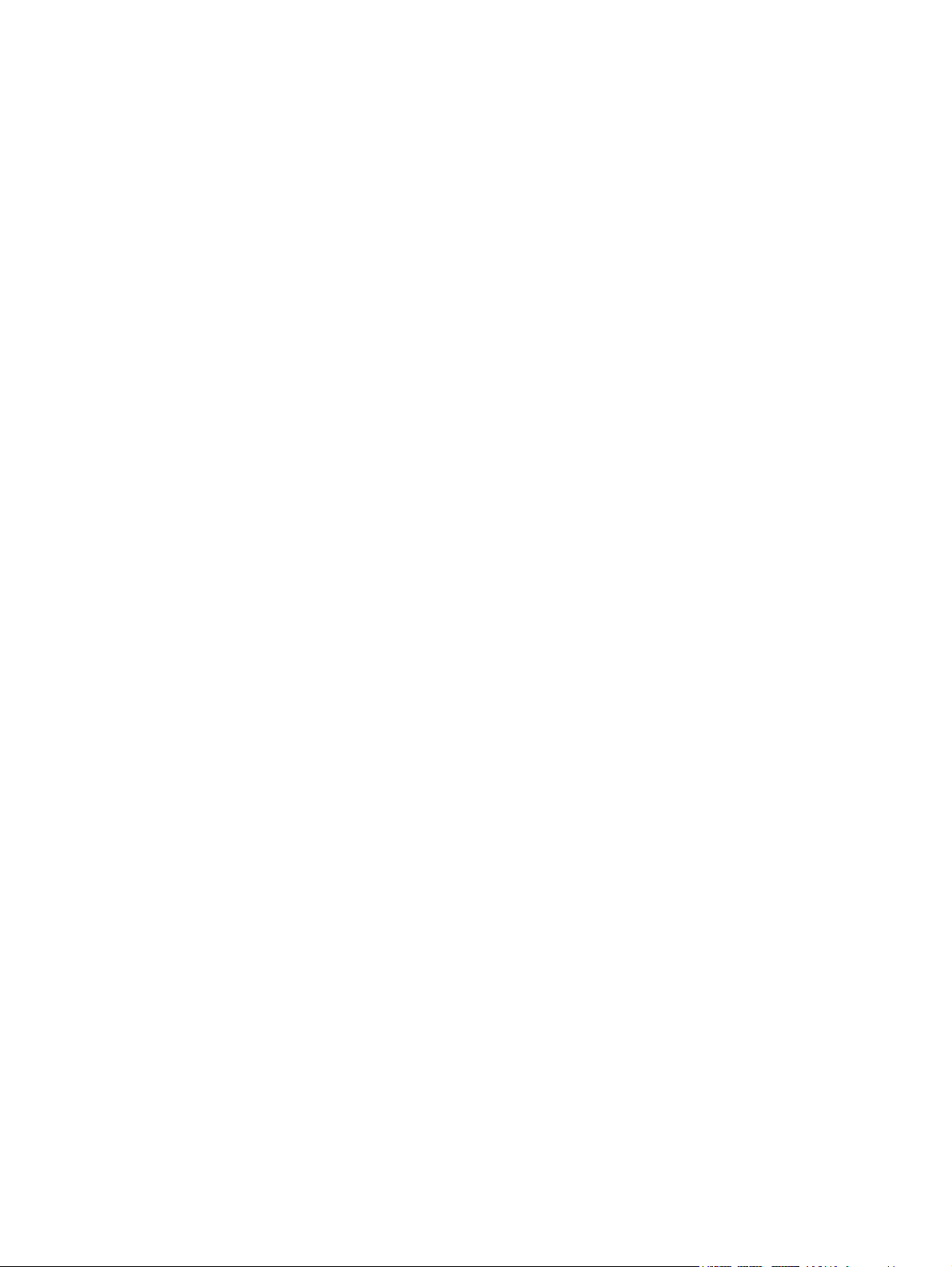
Gestion de l'alimentation
Manuel de l'utilisateur
Page 3
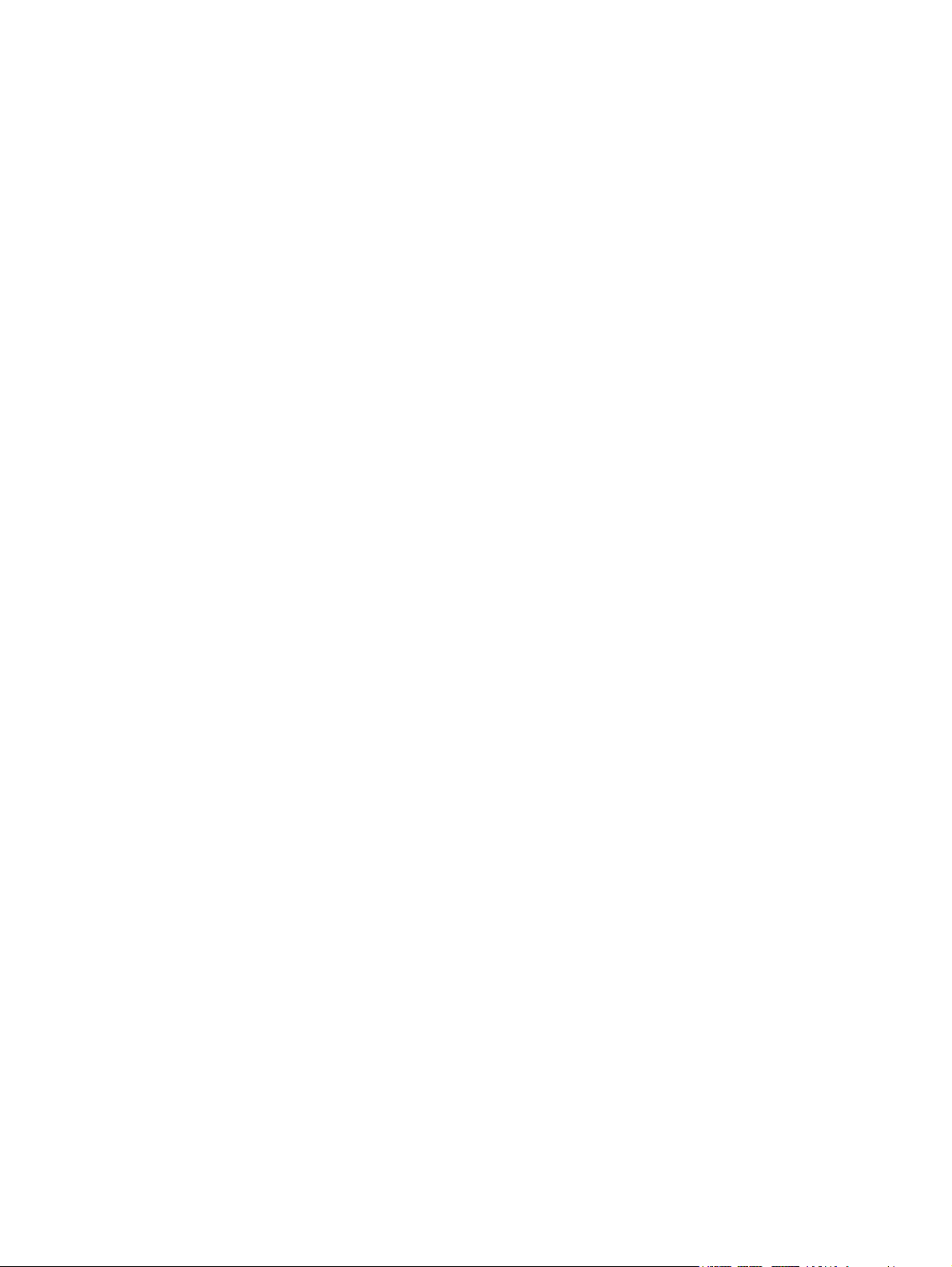
© Copyright 2008 Hewlett-Packard
Development Company, L.P.
Windows est une marque déposée de
Microsoft Corporation aux États-Unis.
Les informations contenues dans ce
document peuvent être modifiées sans
préavis. Les garanties relatives aux produits
et aux services HP sont décrites dans les
textes de garantie limitée expresse qui les
accompagnent. Aucun élément du présent
document ne peut être interprété comme
constituant une garantie supplémentaire. HP
ne saurait être tenu pour responsable des
erreurs ou omissions de nature technique ou
rédactionnelle qui pourraient subsister dans
le présent document.
Première édition : Juillet 2008
Référence du document : 482362-051
Page 4
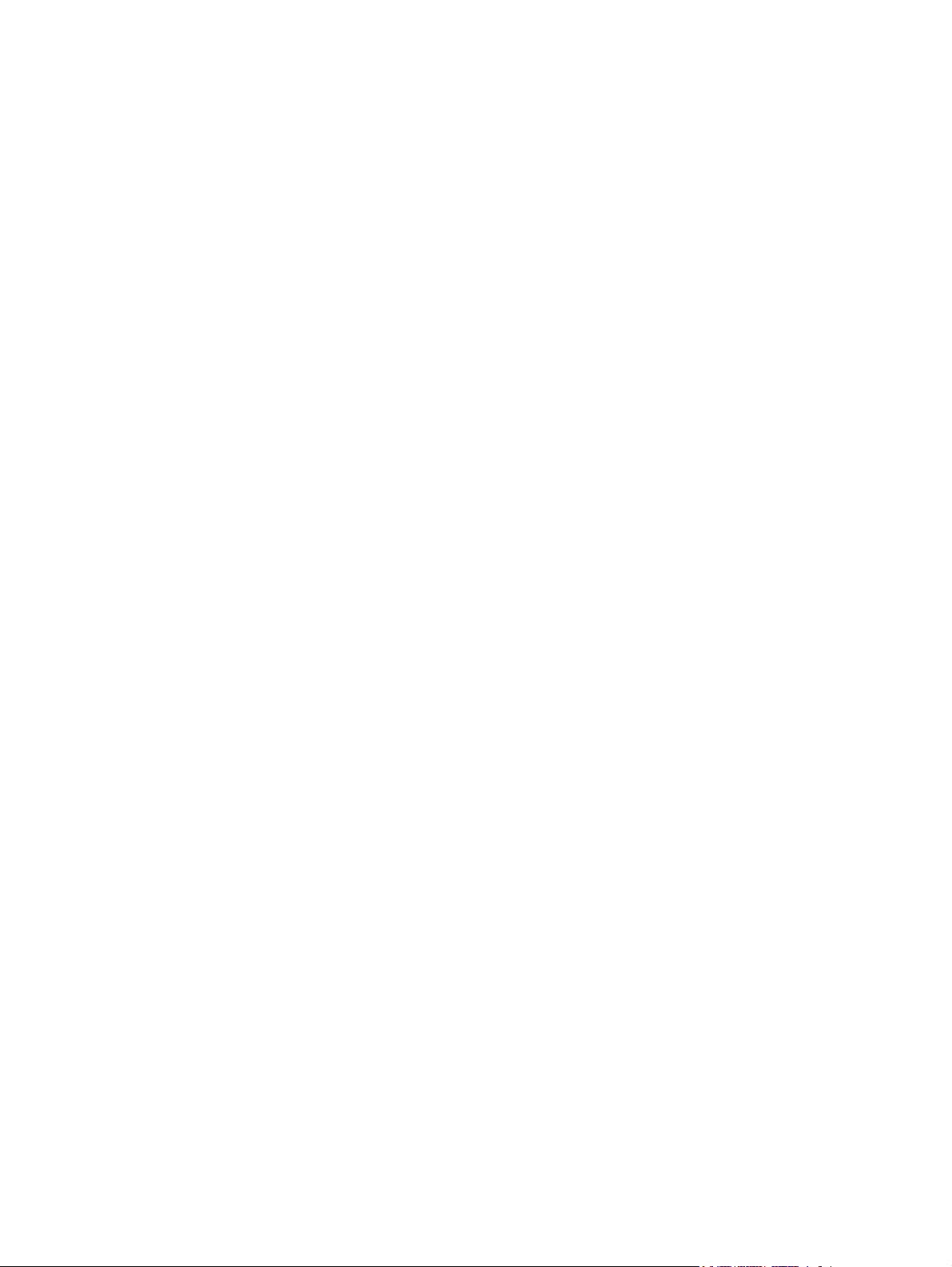
Notice produit
Ce manuel de l'utilisateur décrit les fonctions standard disponibles sur la plupart des modèles. Certaines
fonctions peuvent ne pas être disponibles sur votre ordinateur.
iii
Page 5
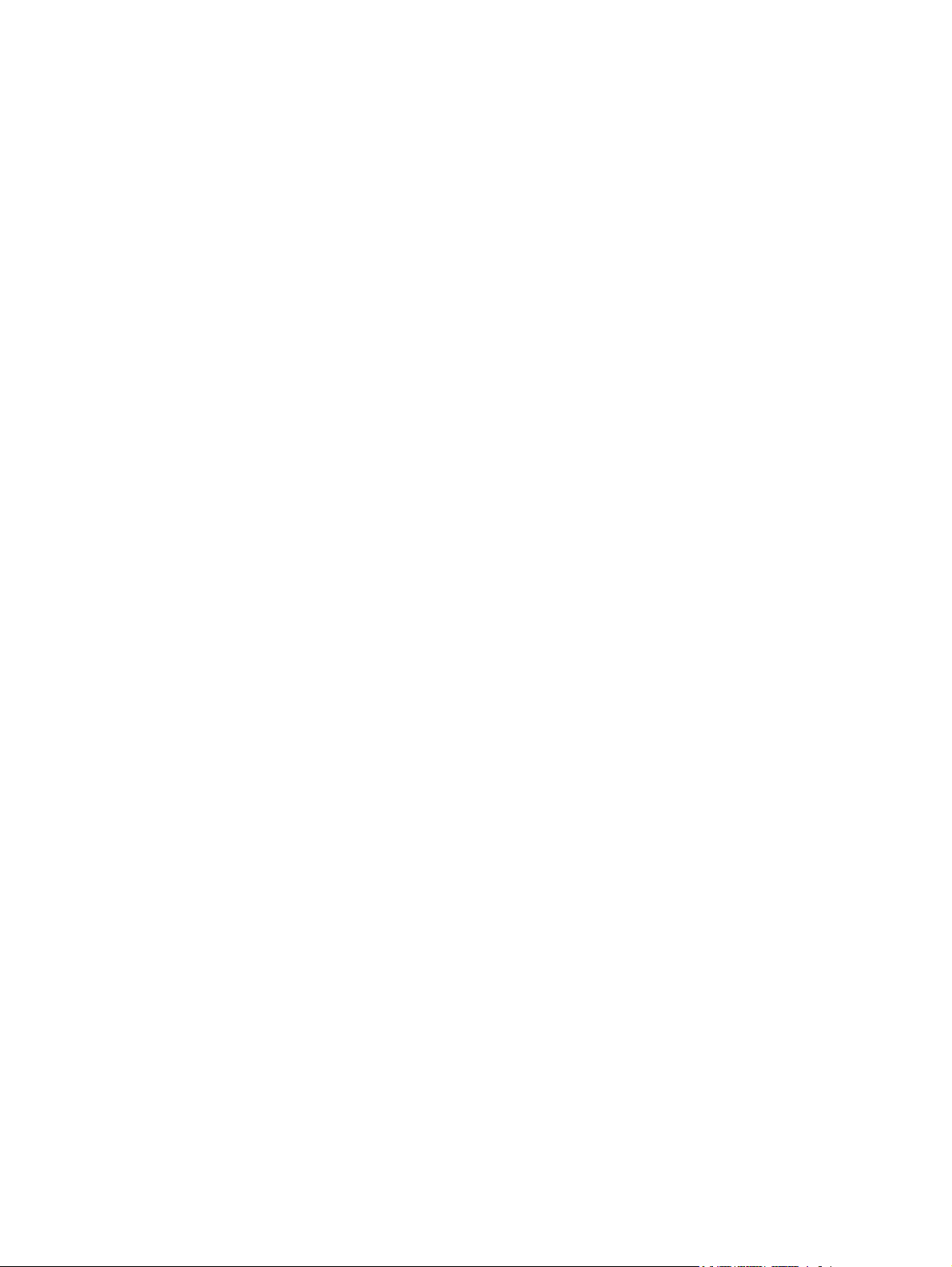
iv Notice produit
Page 6
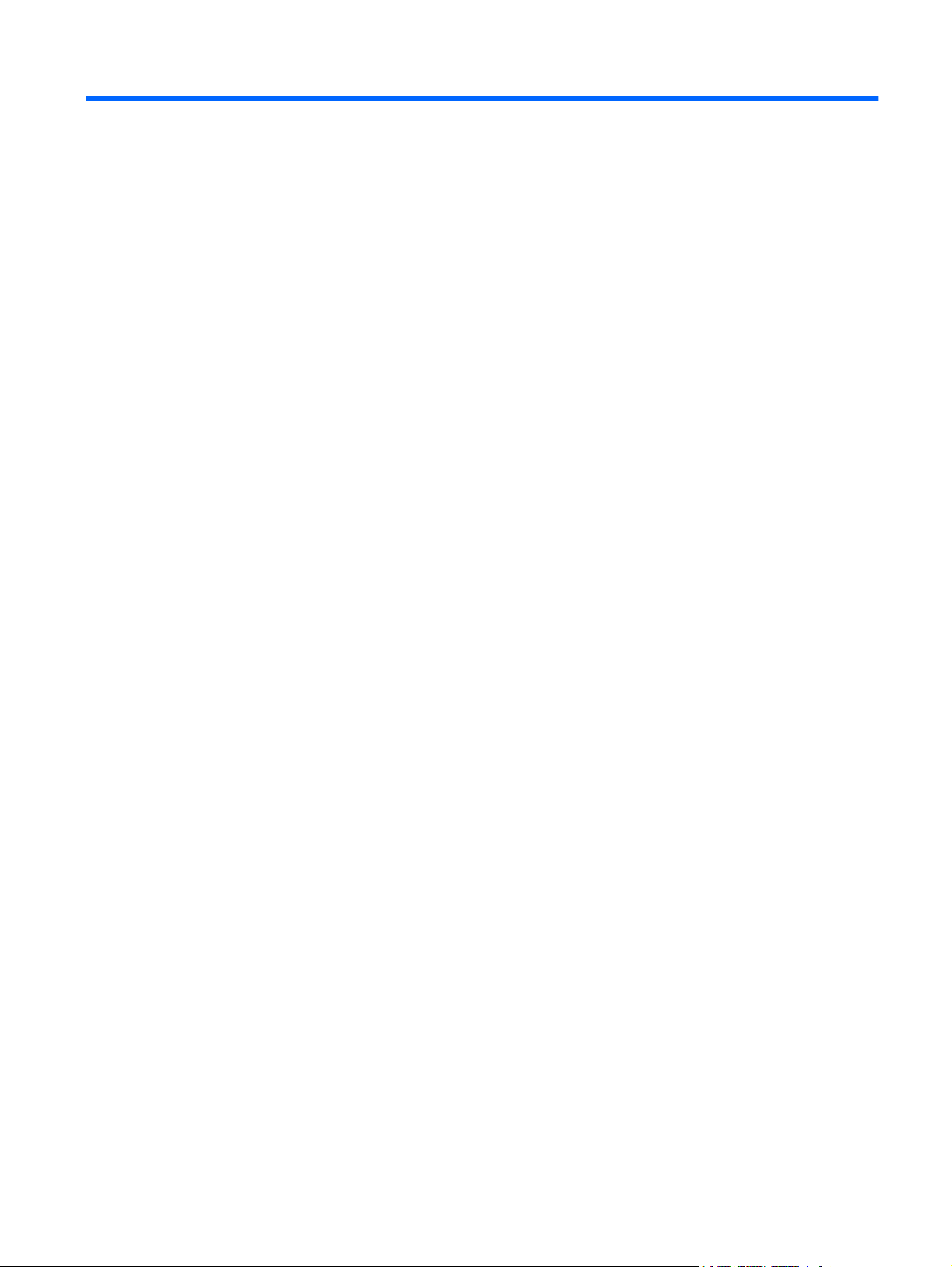
Sommaire
1 Emplacement des commandes et des voyants d'alimentation
2 Arrêt de l'ordinateur
3 Définition des options d'alimentation
Utilisation des états d'économie d'énergie ........................................................................................... 4
Activation et sortie du mode veille ....................................................................................... 4
Activation et sortie du mode veille prolongée ...................................................................... 5
Utilisation de la jauge de batterie ......................................................................................................... 5
Utilisation des modes de gestion de l'alimentation ............................................................................... 6
Affichage du mode d'alimentation actuel ............................................................................. 6
Sélection d'un mode d'alimentation différent ....................................................................... 6
Personnalisation des modes d'alimentation ........................................................................ 6
Définition d'une protection par mot de passe pour quitter la mise en veille ......................................... 7
4 Utilisation de l'alimentation de la batterie
Recherche d'informations sur la batterie dans la section Aide et support ............................................ 8
Affichage de la charge de batterie restante .......................................................................................... 9
Insertion ou retrait de la batterie ........................................................................................................... 9
Charge d'une batterie ......................................................................................................................... 10
Gestion des niveaux bas de batterie .................................................................................................. 11
Identification des niveaux bas de batterie .......................................................................... 11
Résolution d'un niveau bas de batterie .............................................................................. 11
Résolution d'un niveau bas de batterie lorsqu'une alimentation externe est
disponible .......................................................................................................... 11
Résolution d'un niveau bas de batterie lorsqu'une batterie chargée est
disponible .......................................................................................................... 11
Résolution d'un niveau bas de batterie lorsqu'aucune source d'alimentation
n'est disponible .................................................................................................. 12
Résolution d'un niveau bas de batterie lorsque l'ordinateur ne peut pas quitter
le mode veille prolongée ................................................................................... 12
Étalonnage d'une batterie .................................................................................................................. 12
Étape 1 : Charge complète de la batterie .......................................................................... 12
Étape 2 : Désactivation du mode veille ou veille prolongée .............................................. 13
Étape 3 : Décharge de la batterie ...................................................................................... 13
Étape 4 : Recharge complète de la batterie ...................................................................... 14
Étape 5 : Réactivation du mode veille ou veille prolongée ................................................ 14
Économie d'énergie de la batterie ...................................................................................................... 15
v
Page 7
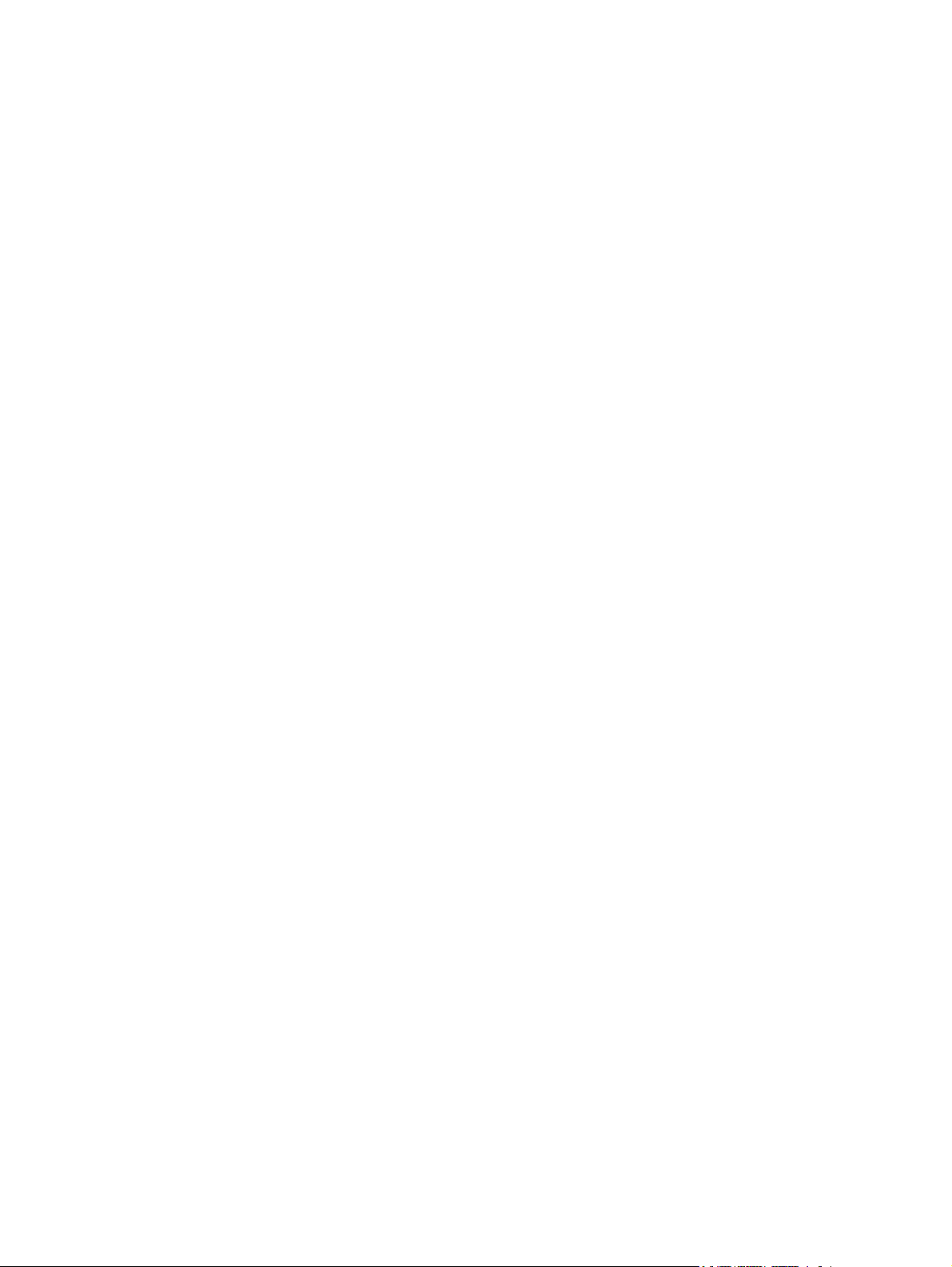
Stockage d'une batterie ...................................................................................................................... 15
Mise au rebut d'une batterie usagée .................................................................................................. 15
5 Utilisation d'une alimentation secteur externe
Connexion de l'adaptateur secteur ..................................................................................................... 17
Index ................................................................................................................................................................... 18
vi
Page 8
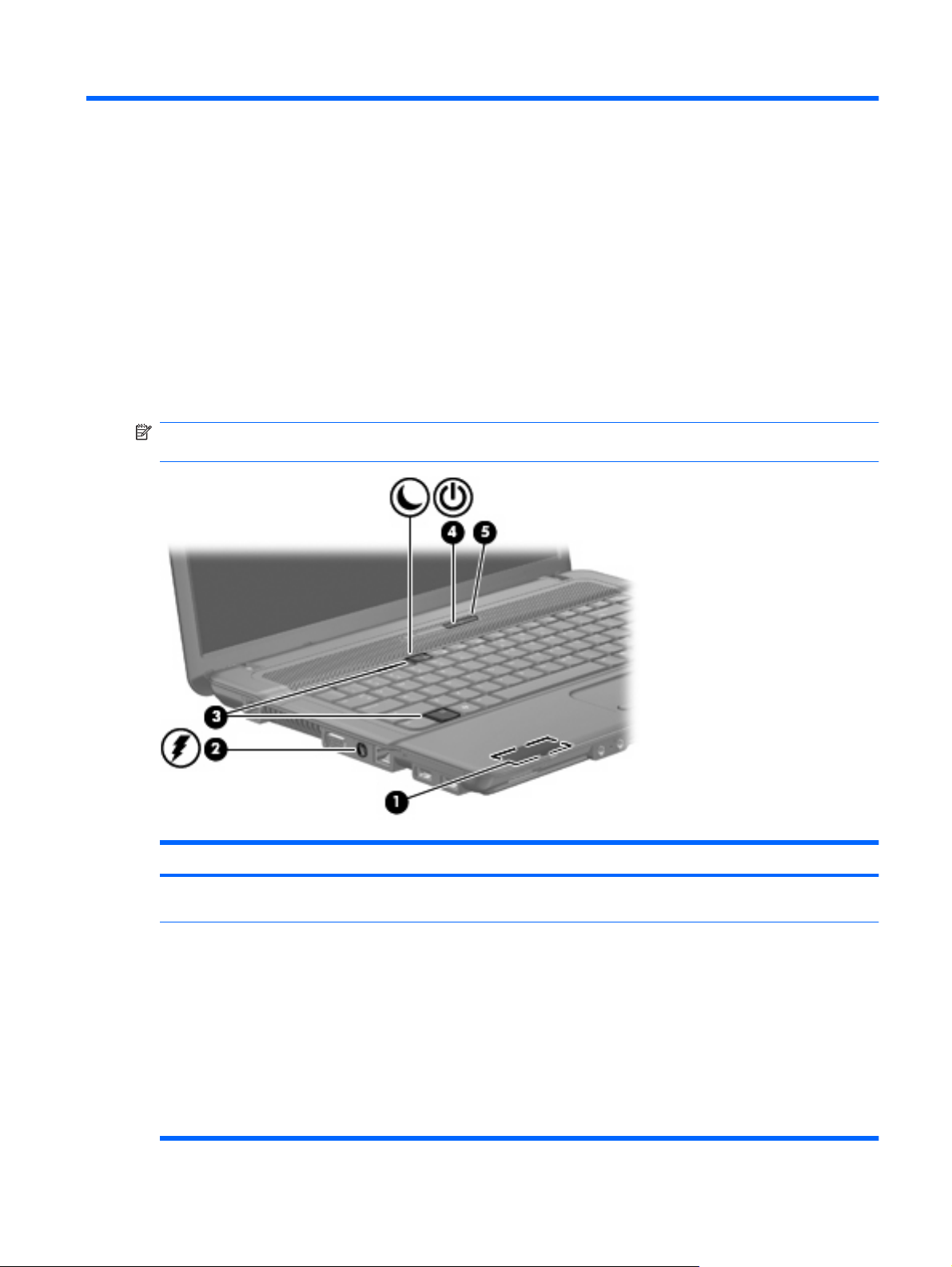
1 Emplacement des commandes et des
voyants d'alimentation
L'illustration et le tableau suivants identifient et décrivent les emplacements des commandes et des
voyants d'alimentation.
REMARQUE : Votre ordinateur peut être légèrement différent du modèle représenté dans cette
section.
Composant Description
(1) Commutateur de l'affichage de l'écran interne Désactive l'affichage si l'écran est refermé alors que l'ordinateur
est sous tension.
(2) Voyant de la batterie
Orange : La batterie est en cours de charge.
●
Turquoise : La batterie est presque complètement chargée.
●
Orange clignotant : La batterie, qui est l'unique source
●
d'alimentation, a atteint un niveau bas de charge. Lorsque la
charge de la batterie atteint un niveau critique, son voyant
commence à clignoter rapidement.
Éteint : Si l'ordinateur est connecté à une source
●
d'alimentation externe, le voyant s'éteint lorsque toutes les
batteries de l'ordinateur sont complètement chargées. S'il
n'est pas connecté à une source d'alimentation externe, le
1
Page 9
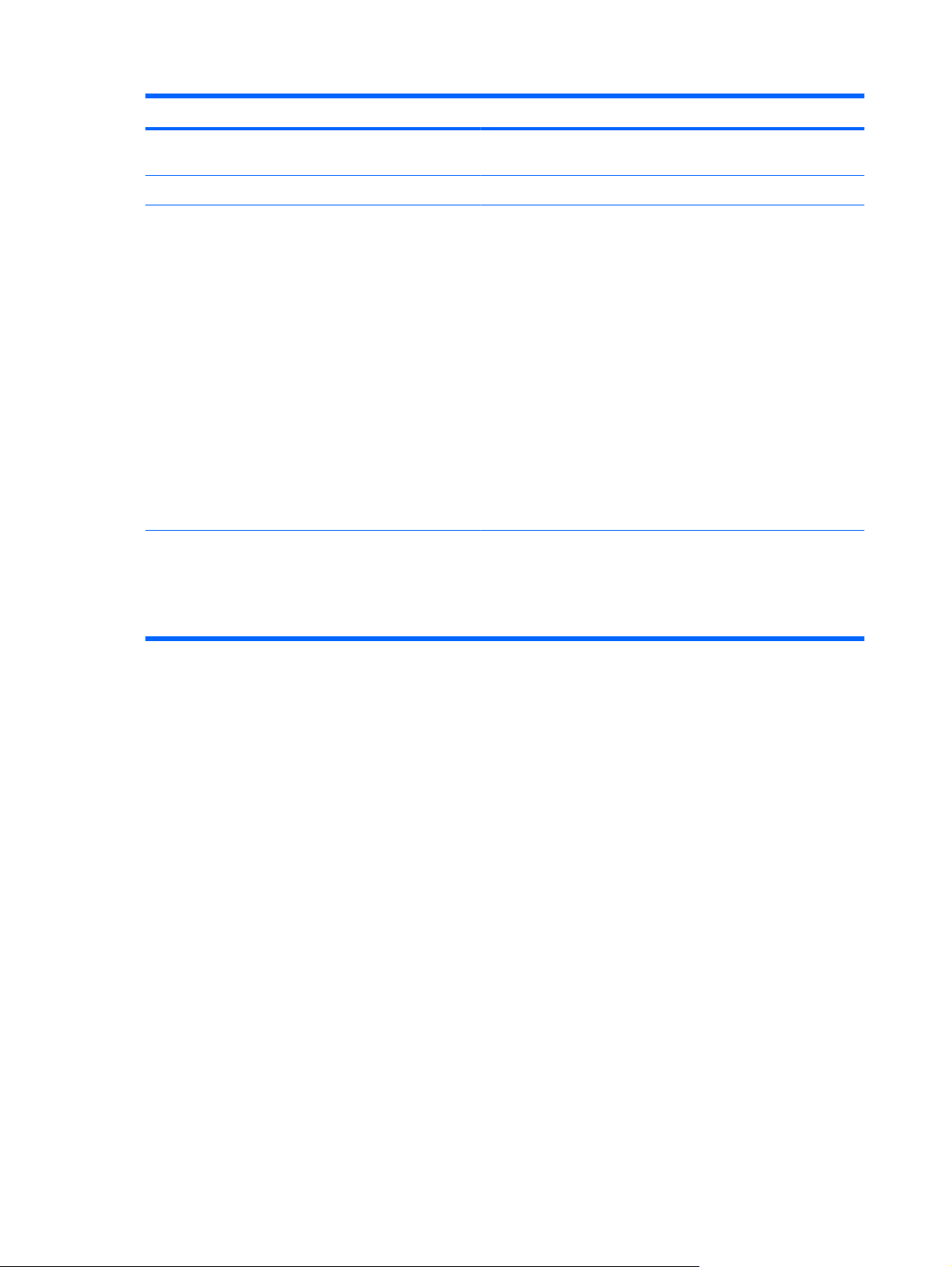
Composant Description
voyant ne s'éteint que lorsque la charge de la batterie atteint
un niveau critique.
(3) fn+f5 Active le mode Veille.
(4) Interrupteur d'alimentation
(5) Voyant d'alimentation
Lorsque l'ordinateur est hors tension, appuyez sur ce bouton
●
pour le mettre sous tension.
Lorsque l'ordinateur est sous tension, appuyez sur
●
l'interrupteur d'alimentation pour le mettre hors tension.
Lorsque l'ordinateur est en mode Veille, appuyez brièvement
●
sur ce bouton pour quitter ce mode.
Lorsque l'ordinateur est en mode Veille prolongée, appuyez
●
brièvement sur ce bouton pour quitter ce mode.
Si l'ordinateur cesse de répondre et que vous ne parvenez pas à
l'éteindre à l'aide des procédures d'arrêt Windows®, appuyez sur
l'interrupteur d'alimentation pendant au moins 5 secondes pour le
mettre hors tension.
Pour plus d'informations sur les paramètres d'alimentation,
sélectionnez Démarrer > Panneau de configuration > Système
et maintenance > Options d'alimentation.
Allumé : l'ordinateur est sous tension.
●
Clignotant : l'ordinateur est en mode Veille.
●
Éteint : l'ordinateur est hors tension ou en mode Veille
●
prolongée.
2 Chapitre 1 Emplacement des commandes et des voyants d'alimentation
Page 10
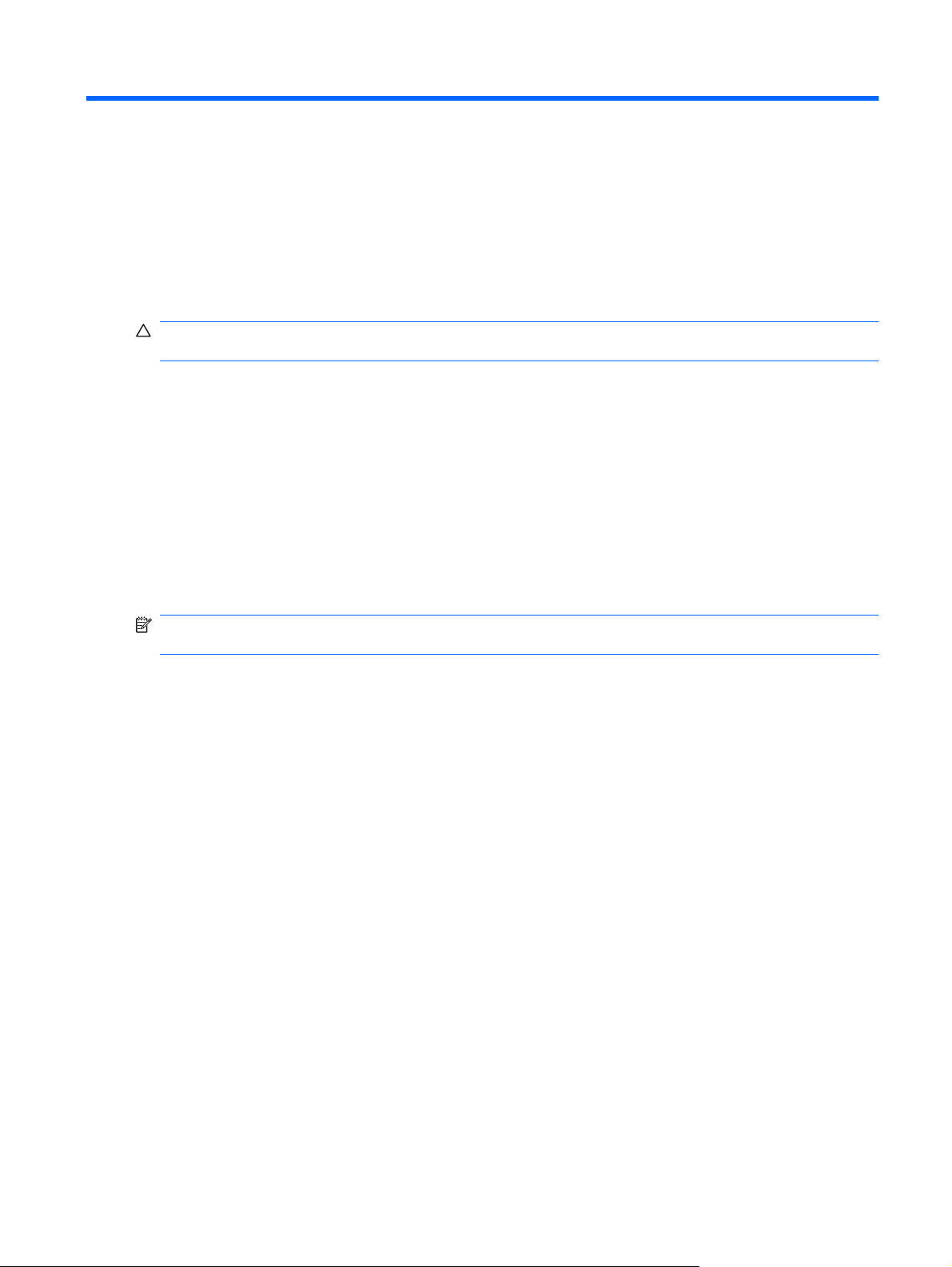
2 Arrêt de l'ordinateur
ATTENTION : Les informations non enregistrées seront perdues lors de la mise hors tension de
l'ordinateur.
La commande Arrêter ferme toutes les applications ouvertes, y compris le système d'exploitation, puis
éteint l'affichage et l'ordinateur.
Arrêtez l'ordinateur dans l'une des conditions suivantes :
Lorsque vous devez remplacer la batterie ou accéder à des composants internes de l'ordinateur
●
Lorsque vous connectez un périphérique externe qui ne se branche pas sur un port USB
●
Lorsque l'ordinateur reste inutilisé et débranché d'une alimentation externe pendant une période
●
prolongée
Pour arrêter l'ordinateur, effectuez les opérations suivantes :
REMARQUE : Si l'ordinateur est en mode veille ou veille prolongée, vous devez d'abord quitter ce
mode pour pouvoir arrêter l'ordinateur.
1. Enregistrez votre travail et fermez toutes les applications.
2. Cliquez sur Démarrer, puis cliquez sur la flèche en regard du bouton Verrouiller.
3. Cliquez sur Arrêter.
Si l'ordinateur ne répond plus et que vous ne pouvez pas utiliser les procédures d'arrêt précédentes,
essayez les procédures d'arrêt d'urgence dans l'ordre suivant :
Appuyez sur l'interrupteur d'alimentation sans relâcher la pression pendant au moins 5 secondes.
●
Débranchez l'ordinateur de l'alimentation externe et retirez la batterie.
●
3
Page 11
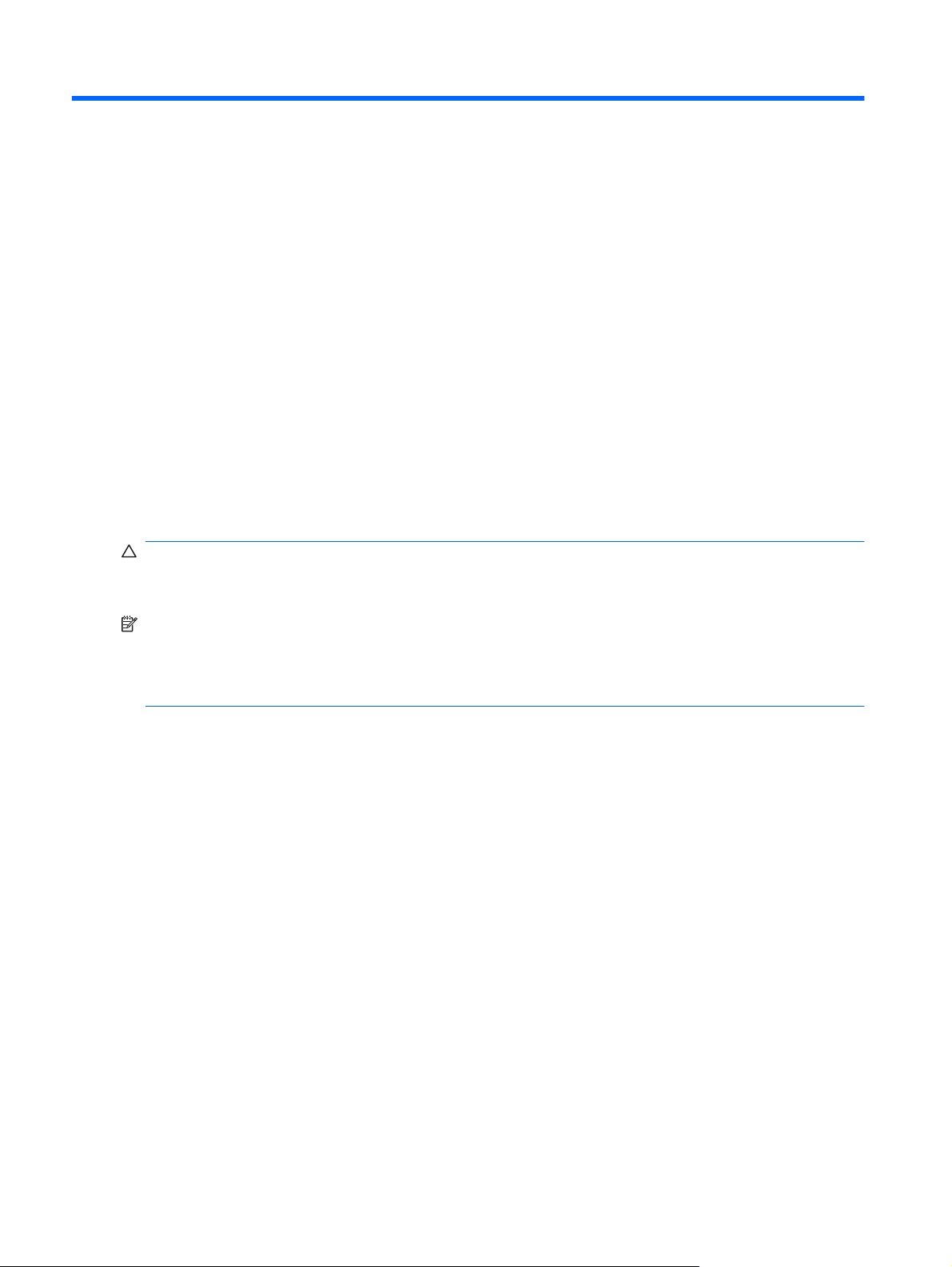
3 Définition des options d'alimentation
Utilisation des états d'économie d'énergie
L'ordinateur est doté de deux états d'économie d'énergie activés en usine : veille et veille prolongée.
Lorsque le mode veille est activé, les voyants d'alimentation clignotent et l'écran s'éteint. Votre travail
est enregistré en mémoire. Vous pouvez quitter le mode veille plus rapidement que le mode veille
prolongée. Si l'ordinateur est en mode veille pendant une période prolongée ou que la batterie atteint
un niveau de charge critique en mode veille, l'ordinateur active le mode veille prolongée.
Lorsque le mode veille prolongée est activé, votre travail est enregistré dans un fichier de veille
prolongée stocké sur le disque dur et l'ordinateur s'éteint.
ATTENTION : Pour éviter tout risque d'altération audio ou vidéo, de perte de fonctionnalité de lecture
audio ou vidéo ou de perte d'informations, n'activez pas le mode veille ou veille prolongée pendant la
lecture ou la gravure d'un disque ou d'une carte multimédia externe.
REMARQUE : Il est impossible d'établir des communications réseau ou d'exécuter les fonctions de
l'ordinateur lorsque ce dernier est en mode veille ou veille prolongée.
REMARQUE : Lorsque HP 3D DriveGuard parque une unité, l'ordinateur n'active pas le mode veille
ou veille prolongée et l'affichage s'éteint.
Activation et sortie du mode veille
Le système est activé en usine pour activer le mode Veille après 15 minutes d'inactivité lorsque
l'ordinateur fonctionne sur batterie et après 30 minutes d'inactivité lorsque l'ordinateur est branché sur
une source d'alimentation externe.
Les paramètres d'alimentation et les délais peuvent être modifiés dans les options d'alimentation du
Panneau de configuration Windows®.
Lorsque l'ordinateur est sous tension, vous pouvez activer le mode veille de l'une des manières
suivantes :
Appuyez sur fn+f5.
●
Cliquez sur Démarrer, cliquez sur la flèche en regard du bouton Verrouiller, puis cliquez sur
●
Veille.
Pour quitter le mode veille :
Appuyez sur l'interrupteur d'alimentation.
▲
Lorsque l'ordinateur quitte le mode Veille, le voyant d'alimentation s'allume et votre travail revient
à l'écran où vous vous trouviez.
4 Chapitre 3 Définition des options d'alimentation
Page 12
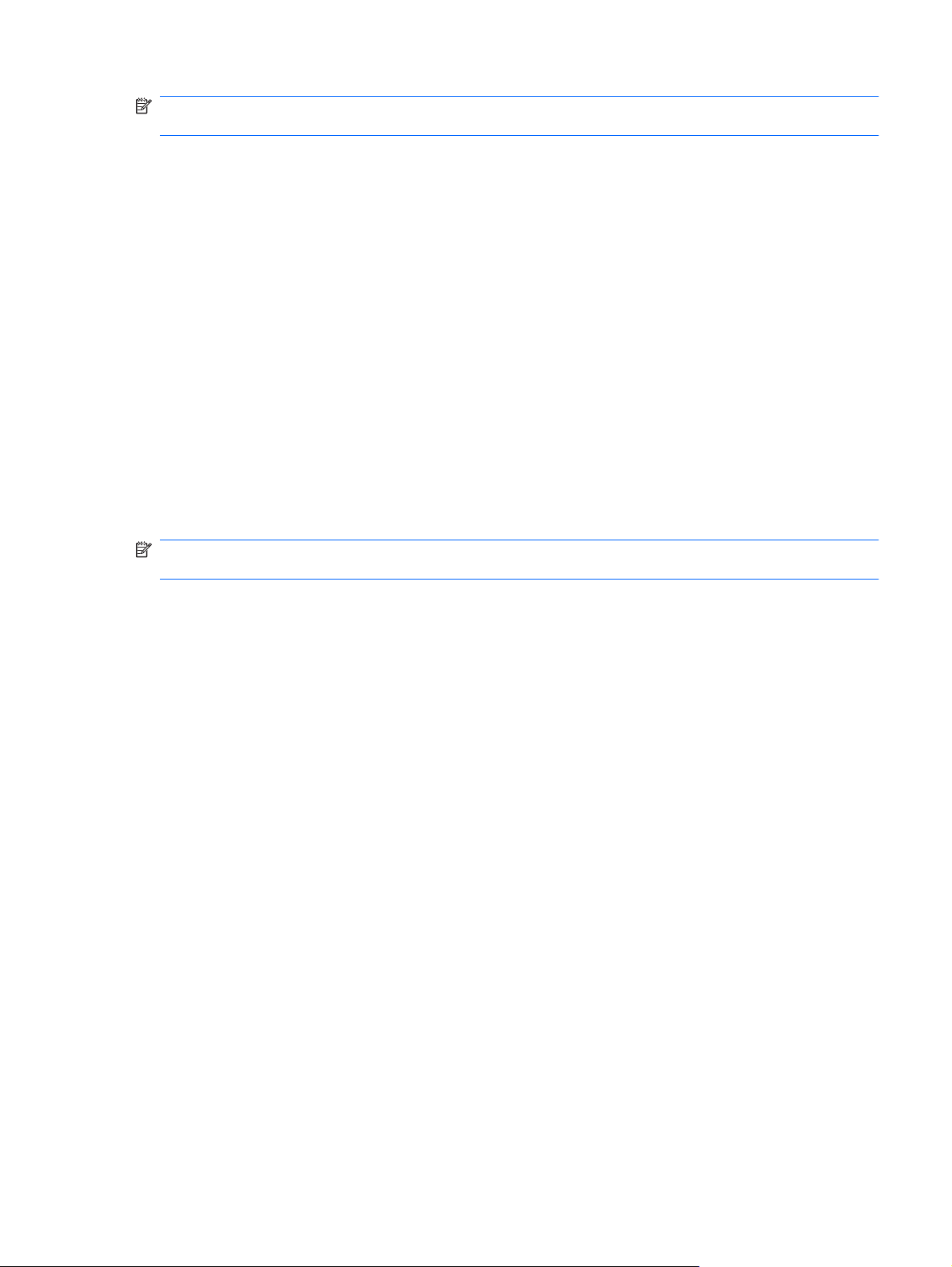
REMARQUE : Si vous avez défini un mot de passe pour quitter le mode veille, vous devez le saisir
pour pouvoir afficher votre travail à l'écran.
Activation et sortie du mode veille prolongée
Le système est activé en usine pour activer le mode Veille prolongée après 1 080 minutes (18 heures)
d'inactivité lorsque l'ordinateur fonctionne sur batterie et après 1 080 minutes (18 heures) d'inactivité
lorsque l'ordinateur est branché sur une source d'alimentation externe ou lorsque la charge de la batterie
atteint un niveau critique.
Les paramètres d'alimentation et les délais peuvent être modifiés dans les options d'alimentation du
Panneau de configuration Windows.
Pour activer le mode veille prolongée :
1. Cliquez sur Démarrer, puis cliquez sur la flèche en regard du bouton Verrouiller.
2. Cliquez sur Mettre en veille prolongée.
Pour quitter le mode veille prolongée :
Appuyez sur l'interrupteur d'alimentation.
▲
Le voyant d'alimentation s'allume et votre travail revient à l'écran où vous vous trouviez.
REMARQUE : Si vous avez défini un mot de passe pour sortir l'ordinateur du mode veille prolongée,
vous devez entrer votre mot de passe Windows pour que votre travail s'affiche à l'écran.
Utilisation de la jauge de batterie
La jauge de batterie est située dans la zone de notification, à l'extrémité droite de la barre des tâches.
La jauge de batterie permet d'accéder rapidement aux paramètres d'alimentation, de visualiser la charge
restante de la batterie, ainsi que de sélectionner un mode d'alimentation différent.
Pour afficher le pourcentage de charge restante de la batterie et le mode d'alimentation actuel,
●
déplacez le curseur sur l'icône de jauge de batterie.
Pour accéder aux options d'alimentation, ou pour modifier le mode d'alimentation, cliquez sur
●
l'icône de jauge de batterie et sélectionnez un élément dans la liste.
Différentes icônes de jauge de batterie indiquent si l'ordinateur fonctionne sur batterie ou sur une
alimentation externe. L'icône affiche également un message si la batterie atteint un niveau de charge
critique.
Pour masquer ou afficher l'icône de jauge de batterie :
1. Cliquez avez le bouton droit sur la barre des tâches, puis cliquez sur Propriétés.
2. Cliquez sur l'onglet Zone de notification.
3. Sous Icônes système, désactivez la case Alimentation pour masquer l'icône de jauge de batterie,
ou cochez la case Alimentation pour afficher l'icône.
4. Cliquez sur OK.
Utilisation de la jauge de batterie 5
Page 13
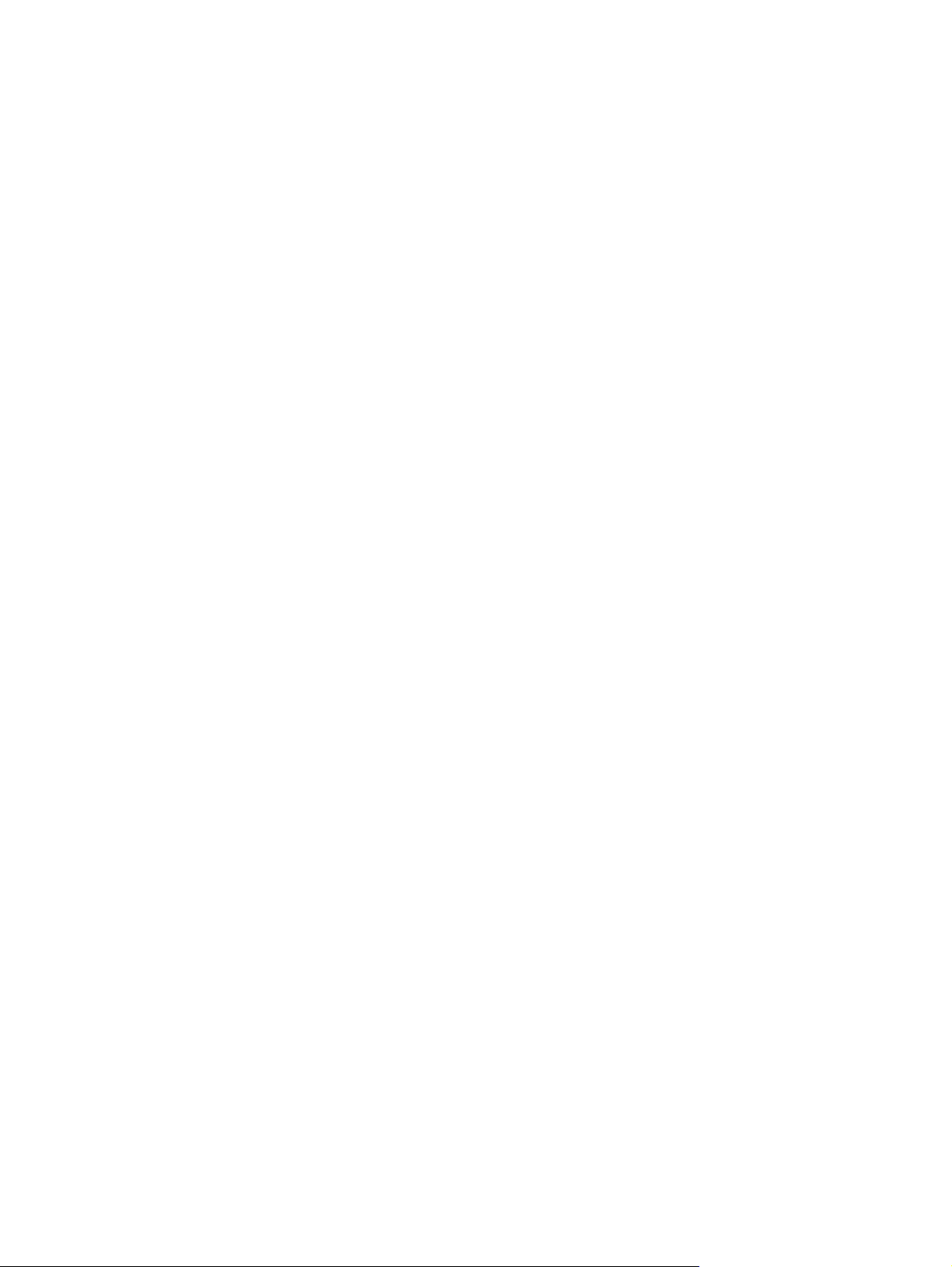
Utilisation des modes de gestion de l'alimentation
Un mode d'alimentation est un ensemble de paramètres système qui gèrent la manière dont l'ordinateur
utilise l'alimentation. Les modes d'alimentation peuvent vous aider à économiser l'énergie ou à optimiser
les performances.
Vous pouvez modifier des paramètres de mode d'alimentation ou créer votre propre mode
d'alimentation.
Affichage du mode d'alimentation actuel
Déplacez le curseur sur l'icône de jauge de batterie située dans la zone de notification, à l'extrémité
▲
droite de la barre des tâches.
– ou –
Sélectionnez Démarrer > Panneau de configuration > Système et maintenance > Options
d'alimentation.
Sélection d'un mode d'alimentation différent
Cliquez sur l'icône de jauge de batterie dans la zone de notification, puis sélectionnez un mode
▲
d'alimentation dans la liste.
– ou –
Sélectionnez Démarrer > Panneau de configuration > Système et maintenance > Options
d'alimentation, puis sélectionnez un mode d'alimentation dans la liste.
Personnalisation des modes d'alimentation
1. Cliquez sur l'icône de jauge de batterie dans la zone de notification, puis sur Autres options
d'alimentation.
– ou –
Sélectionnez Démarrer > Panneau de configuration > Système et maintenance > Options
d'alimentation.
2. Sélectionnez un mode d'alimentation, puis cliquez sur Modifier les paramètres du plan.
3. Modifiez les paramètres Éteindre l'écran et Mettre l'ordinateur en veille suivant les besoins.
4. Pour modifier des paramètres supplémentaires, cliquez sur Modifier les paramètres
d'alimentation avancés et apportez vos modifications.
6 Chapitre 3 Définition des options d'alimentation
Page 14
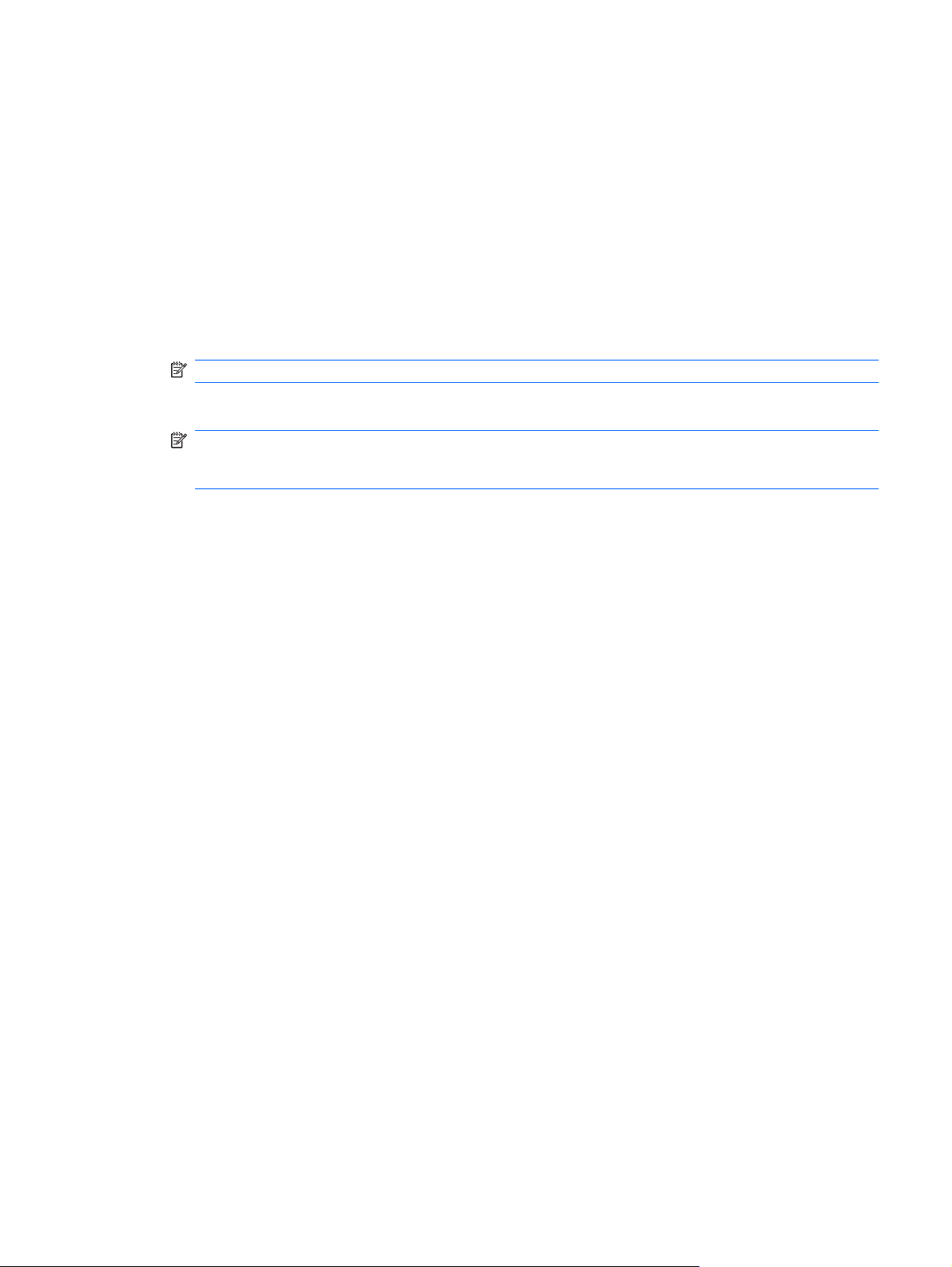
Définition d'une protection par mot de passe pour quitter la mise en veille
Pour configurer l'ordinateur afin de demander un mot de passe lorsqu'il quitte le mode veille ou veille
prolongée, procédez comme suit :
1. Sélectionnez Démarrer > Panneau de configuration > Système et maintenance > Options
d'alimentation.
2. Dans le volet gauche, cliquez sur Demander un mot de passe pour sortir de la mise en
veille.
3. Cliquez sur Modifier les paramètres qui ne sont pas actuellement disponibles.
REMARQUE : Si vous y êtes invité par le contrôle d'accès utilisateur, cliquez sur Continuer.
4. Cliquez sur Exiger un mot de passe (recommandé).
REMARQUE : Si vous devez créer un mot de passe de compte utilisateur ou modifier le mot de
passe de compte utilisateur actuel, cliquez sur l'option de Création ou modification du mot de
passe, puis suivez les instructions à l'écran. Sinon, passez à l'étape 5.
5. Cliquez sur Enregistrer les modifications.
Définition d'une protection par mot de passe pour quitter la mise en veille 7
Page 15
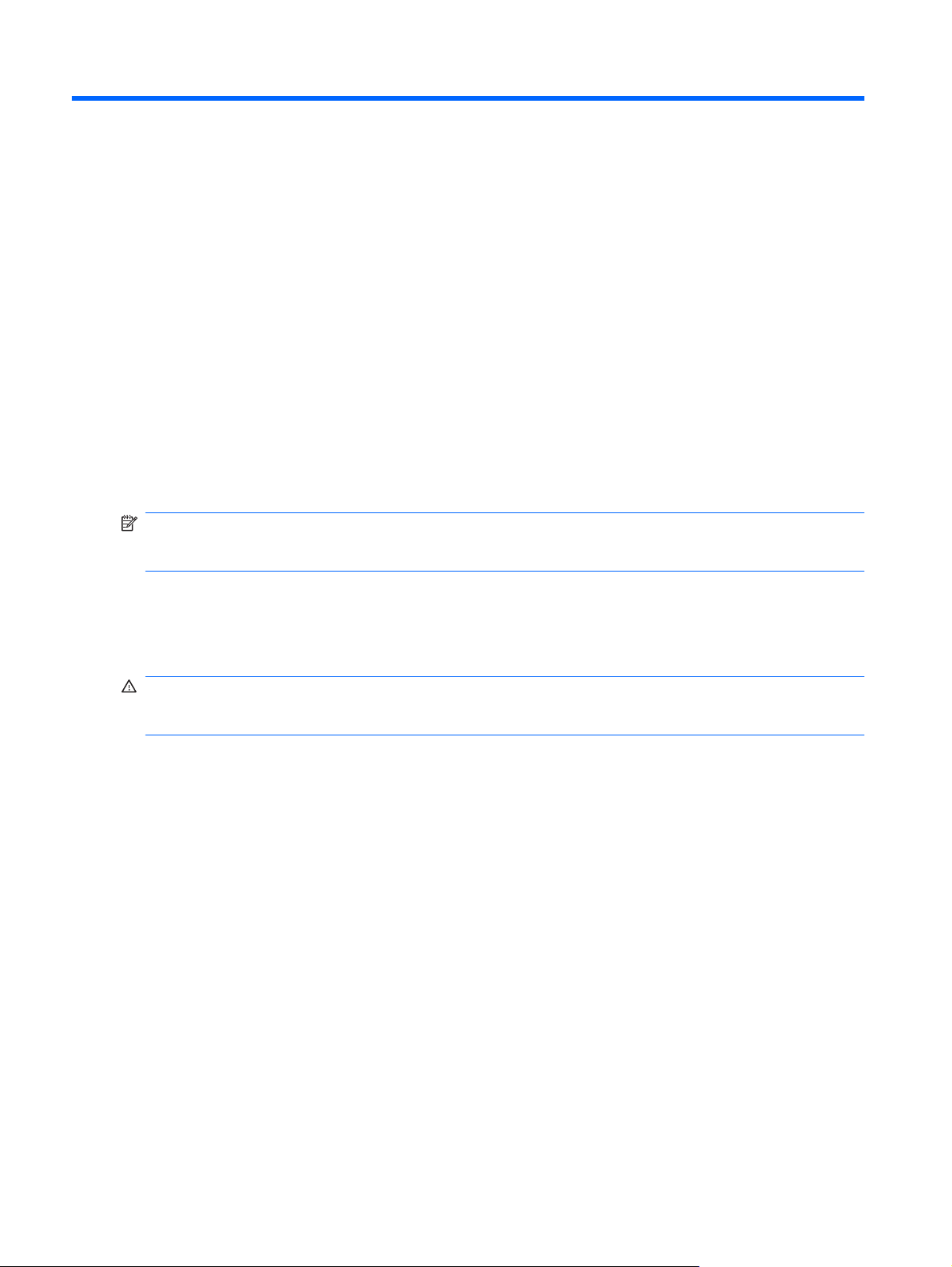
4 Utilisation de l'alimentation de la
batterie
Lorsque l'ordinateur contient une batterie chargée et qu'il n'est pas connecté à une alimentation externe,
il est alimenté par la batterie. Lorsque l'ordinateur est connecté à une alimentation secteur externe, il
fonctionne sous celle-ci.
Si l'ordinateur est alimenté par une alimentation secteur externe par l'intermédiaire d'un adaptateur
secteur externe et qu'il contient une batterie chargée, il passe sur batterie dès que l'adaptateur secteur
est déconnecté de l'ordinateur.
REMARQUE : La luminosité de l'affichage est réduite pour prolonger la durée de vie de la batterie
lorsque vous déconnectez l'alimentation secteur. Pour augmenter la luminosité de l'affichage, utilisez
la touche d'activation fn+f8 ou reconnectez l'adaptateur secteur.
C'est votre manière de travailler qui détermine s'il faut laisser la batterie dans l'ordinateur ou la stocker.
La première option permet de recharger la batterie chaque fois que l'ordinateur est connecté au secteur
et également de protéger votre travail en cas de perte de tension. Toutefois, une batterie se décharge
lentement lorsque l'ordinateur est hors tension et qu'il est déconnecté de toute alimentation externe.
AVERTISSEMENT ! Pour réduire les risques de sécurité potentiels, n'utilisez que la batterie fournie
avec l'ordinateur, une batterie de rechange fournie par HP ou une batterie compatible achetée auprès
de HP.
La durée de vie d'une batterie d'ordinateur varie en fonction des paramètres de gestion de l'alimentation,
des applications exécutées sur l'ordinateur, de la luminosité de l'affichage, des périphériques externes
connectés à l'ordinateur, ainsi que d'autres facteurs.
Recherche d'informations sur la batterie dans la section Aide et support
Vous trouverez les outils et les informations suivantes dans la partie réservée à la batterie au sein du
centre d'apprentissage de la section Aide et support :
Outil Contrôle de la batterie permettant de tester les performances d'une batterie
●
Informations sur l'étalonnage, la gestion de l'alimentation, mais aussi concernant l'entretien et le
●
stockage afin d'optimiser la durée de vie d'une batterie
Informations sur les types, spécifications, cycles de vie et capacités des batteries
●
8 Chapitre 4 Utilisation de l'alimentation de la batterie
Page 16

Pour accéder aux informations relatives à la batterie :
Sélectionnez Démarrer > Aide et support > Centre d'apprentissage > Informations sur la
▲
batterie.
Affichage de la charge de batterie restante
Déplacez le curseur sur l'icône de jauge de batterie située dans la zone de notification, à l'extrémité
▲
droite de la barre des tâches.
– ou –
Affichez le nombre estimé de minutes de charge de batterie restante dans le Centre de mobilité
Windows :
Cliquez sur l'icône de jauge de batterie, puis sur Centre de mobilité Windows.
▲
– ou –
Sélectionnez Démarrer > Panneau de configuration > Mobile PC > Centre de mobilité
Windows.
La durée indique le temps de fonctionnement approximatif restant, si l'énergie fournie par la
batterie reste au même niveau. Ainsi, le temps restant diminue lors de la lecture d'un DVD,
alors qu'il augmente à l'arrêt de la lecture du DVD.
Insertion ou retrait de la batterie
ATTENTION : Le retrait d'une batterie, qui est l'unique source d'alimentation, peut entraîner une perte
d'informations. Pour éviter toute perte de données, activez le mode Veille prolongée ou mettez
l'ordinateur hors tension via Windows avant de retirer la batterie.
Pour insérer la batterie :
1. Retournez l'ordinateur sur une surface plane avec le compartiment de batterie orienté vers vous.
2. Insérez la batterie dans son compartiment (1) jusqu'à ce qu'elle soit en place.
Les loquets de verrouillage de la batterie (2) verrouillent automatiquement la batterie.
Affichage de la charge de batterie restante 9
Page 17

Pour retirer la batterie :
1. Retournez l'ordinateur sur une surface plane avec le compartiment de batterie orienté vers vous.
2. Faites glisser les loquets de dégagement de la batterie (1) pour déverrouiller celle-ci.
3. Retirez la batterie (2).
Charge d'une batterie
AVERTISSEMENT ! Ne chargez pas la batterie de l'ordinateur lorsque vous êtes à bord d'un avion.
La batterie se charge lorsque l'ordinateur est branché à une alimentation externe via un adaptateur
secteur ou un adaptateur secteur en option.
La batterie se charge que l'ordinateur soit allumé ou éteint, mais la charge est plus rapide lorsque
l'ordinateur est hors tension.
La charge peut prendre plus de temps si la batterie est neuve, si elle n'a pas été utilisée pendant deux
semaines ou plus ou si sa température est nettement supérieure ou inférieure à la température
ambiante.
Pour prolonger la durée de vie de la batterie et optimiser la précision des indicateurs de charge, suivez
ces instructions :
Si vous chargez une batterie neuve, chargez-la entièrement avant de mettre l'ordinateur sous
●
tension.
Chargez la batterie jusqu'à ce que son voyant s'éteigne.
●
REMARQUE : Si l'ordinateur est sous tension durant la charge de la batterie, la jauge de batterie
située dans la zone de notification peut afficher une charge de 100 % avant que la batterie ne soit
complètement chargée.
Laissez la batterie se décharger au-dessous de 5 % de sa charge totale via une utilisation normale
●
avant de la recharger.
Si la batterie n'a pas été utilisée pendant un ou plusieurs mois, ne vous contentez pas de la charger,
●
mais pensez à l'étalonner.
10 Chapitre 4 Utilisation de l'alimentation de la batterie
Page 18

Le voyant de la batterie indique l'état de charge comme suit :
Orange : La batterie est en cours de charge.
●
Turquoise : La batterie est presque complètement chargée.
●
Orange clignotant : La batterie, qui est l'unique source d'alimentation, a atteint un niveau bas de
●
charge. Lorsque la charge de la batterie atteint un niveau critique, son voyant commence à clignoter
rapidement.
Éteint : La batterie est complètement chargée, en cours d'utilisation ou n'est pas installée.
●
Gestion des niveaux bas de batterie
Cette section fournit des informations sur les alertes et les réponses système définies en usine.
Certaines alertes et réponses système à des niveaux bas de batterie peuvent être modifiées à l'aide
des options d'alimentation dans le Panneau de configuration Windows. Les préférences définies via les
options d'alimentation n'affectent pas les voyants.
Identification des niveaux bas de batterie
Lorsqu'une batterie, qui est l'unique source d'alimentation de l'ordinateur, atteint un niveau bas de
charge, le voyant de la batterie clignote.
Lorsqu'un niveau bas de batterie n'est pas corrigé, l'ordinateur entre dans un niveau critique de charge
et le voyant de la batterie commence à clignoter rapidement.
L'ordinateur résout un niveau critique de batterie en procédant aux actions suivantes :
Si le mode Veille prolongée est activé et que l’ordinateur est sous tension ou en mode Veille, le
●
mode Veille prolongée est activé.
Si le mode Veille prolongée est désactivé et que l'ordinateur est sous tension ou en mode Veille,
●
l'ordinateur reste brièvement en mode Veille avant de s'éteindre. Les données non enregistrées
sont alors perdues.
Résolution d'un niveau bas de batterie
ATTENTION : Pour limiter le risque de perdre des informations lorsque l'ordinateur atteint un niveau
critique de charge, ne le mettez pas sous tension avant que le voyant d'alimentation ne s'éteigne.
Résolution d'un niveau bas de batterie lorsqu'une alimentation externe est disponible
Connectez l'un des périphériques suivants :
▲
Adaptateur secteur
●
Adaptateur d'alimentation en option
●
Résolution d'un niveau bas de batterie lorsqu'une batterie chargée est disponible
1. Éteignez l'ordinateur ou activez le mode veille prolongée.
2. Retirez la batterie déchargée, puis insérez une batterie chargée.
3. Mettez l'ordinateur sous tension.
Gestion des niveaux bas de batterie 11
Page 19

Résolution d'un niveau bas de batterie lorsqu'aucune source d'alimentation n'est disponible
Activez le mode veille prolongée.
▲
– ou –
Enregistrez votre travail et arrêtez l'ordinateur.
Résolution d'un niveau bas de batterie lorsque l'ordinateur ne peut pas quitter le mode
veille prolongée
Lorsque l'ordinateur ne dispose pas d'une puissance suffisante pour quitter le mode veille prolongée,
procédez comme suit :
1. Insérez une batterie chargée ou connectez l'ordinateur à une alimentation externe.
2. Quittez le mode Veille prolongée en appuyant sur l'interrupteur d'alimentation.
Étalonnage d'une batterie
Vous devez étalonner une batterie dans les cas suivants :
Lorsque les affichages de charge de batterie semblent inexacts
●
Lorsque vous constatez une variation importante dans la durée de fonctionnement de la batterie
●
Même en cas d'utilisation intense, il n'est normalement pas nécessaire d'étalonner une batterie plus
d'une fois par mois. Il est également inutile d'étalonner une batterie neuve.
Étape 1 : Charge complète de la batterie
AVERTISSEMENT ! Ne chargez pas la batterie de l'ordinateur lorsque vous êtes à bord d'un avion.
REMARQUE : La batterie se charge que l'ordinateur soit allumé ou éteint, mais la charge est plus
rapide lorsque l'ordinateur est hors tension.
Pour charger complètement la batterie :
1. Insérez la batterie dans l'ordinateur.
2. Connectez l'ordinateur à un adaptateur secteur ou un adaptateur secteur en option, puis branchez
l'adaptateur à une source d'alimentation externe.
Le voyant de la batterie s'allume sur l'ordinateur.
3. Laissez l'ordinateur branché sur la source d'alimentation externe jusqu'à ce que la batterie soit
complètement chargée.
Le voyant de la batterie s'éteint sur l'ordinateur.
12 Chapitre 4 Utilisation de l'alimentation de la batterie
Page 20

Étape 2 : Désactivation du mode veille ou veille prolongée
1. Cliquez sur l'icône de jauge de batterie dans la zone de notification, puis cliquez sur Autres
options d'alimentation.
– ou –
Sélectionnez Démarrer > Panneau de configuration > Système et maintenance > Options
d'alimentation.
2. Sous le plan d'alimentation actuel, cliquez sur Changer les paramètres du plan.
3. Notez les paramètres Éteindre l'écran et Mettre l'ordinateur en veille répertoriés dans la colonne
Sur batterie afin de pouvoir les restaurer après l'étalonnage.
4. Modifiez les paramètres Éteindre l'écran et Mettre l'ordinateur en veille sur Jamais.
5. Cliquez sur Modifier les paramètres d'alimentation avancés.
6. Cliquez sur le signe plus en regard de Veille, puis cliquez sur le signe plus en regard de Mettre
en veille prolongée après.
7. Notez le paramètre Sur batterie indiqué sous Mettre en veille prolongée après afin de pouvoir
le restaurer après l'étalonnage.
8. Modifiez le paramètre Sur batterie sur Jamais.
9. Cliquez sur OK.
10. Cliquez sur Enregistrer les modifications.
Étape 3 : Décharge de la batterie
L'ordinateur doit rester allumé pendant la décharge de la batterie. La batterie peut se décharger que
vous utilisiez l'ordinateur ou non, mais la décharge est plus rapide lorsque vous l'utilisez.
Si vous n'envisagez pas d'être présent pendant la procédure de décharge, enregistrez votre travail
●
avant de commencer l'opération.
Si vous utilisez l'ordinateur de temps à autre en cours de décharge et que vous avez défini des
●
délais d'attente pour des procédures d'économie d'énergie, les événements ci-après se produisent
pendant la décharge :
Le moniteur ne s'éteint pas automatiquement.
◦
La vitesse du disque dur ne diminue pas automatiquement lorsque l'ordinateur est inactif.
◦
Le mode veille prolongée n'est pas activé par le système.
◦
Pour décharger une batterie :
1. Débranchez l'ordinateur de sa source d'alimentation externe, mais ne le mettez pas hors tension.
2. Faites fonctionner l'ordinateur sur batterie jusqu'à ce que la batterie soit déchargée. Le voyant de
la batterie se met à clignoter dès que la batterie a atteint un faible niveau de charge. Une fois la
batterie déchargée, son voyant s'éteint et l'ordinateur s'arrête.
Étalonnage d'une batterie 13
Page 21

Étape 4 : Recharge complète de la batterie
Pour recharger la batterie :
1. Branchez l'ordinateur sur la source d'alimentation externe et maintenez-le branché jusqu'à ce que
la batterie soit complètement rechargée. Une fois la batterie rechargée, son voyant sur l'ordinateur
s'éteint.
Vous pouvez utiliser l'ordinateur pendant la recharge de la batterie, mais cette dernière se recharge
plus rapidement si l'ordinateur est éteint.
2. Si l'ordinateur est hors tension, mettez-le sous tension lorsque la batterie est complètement
chargée et que le voyant de la batterie s'est éteint.
Étape 5 : Réactivation du mode veille ou veille prolongée
ATTENTION : La non-réactivation du mode veille prolongée après un étalonnage peut entraîner une
décharge complète de la batterie ainsi qu'une perte de données si l'ordinateur atteint un niveau critique
de batterie.
1. Cliquez sur l'icône de jauge de batterie dans la zone de notification, puis cliquez sur Autres
options d'alimentation.
– ou –
Sélectionnez Démarrer > Panneau de configuration > Système et maintenance > Options
d'alimentation.
2. Sous le plan d'alimentation actuel, cliquez sur Changer les paramètres du plan.
3. Entrez les paramètres notés pour chacun des éléments de la colonne Sur batterie.
– ou –
Cliquez sur l'option de Restauration des valeurs par défaut pour le plan, puis suivez les
instructions affichées à l'écran.
REMARQUE : Si vous restaurez les valeurs par défaut, sautez les étapes 5 à 8.
4. Cliquez sur Modifier les paramètres d'alimentation avancés.
5. Cliquez sur le signe plus en regard de Veille, puis cliquez sur le signe plus en regard de Mettre
en veille prolongée après.
6. Entrez le paramètre noté pour la colonne Sur batterie.
7. Cliquez sur OK.
8. Cliquez sur Enregistrer les modifications.
14 Chapitre 4 Utilisation de l'alimentation de la batterie
Page 22

Économie d'énergie de la batterie
Vous pouvez sélectionner des paramètres de faible consommation d'énergie dans le Panneau de
●
configuration Windows.
Désactivez les connexions sans fil et de réseau local et quittez les applications de modem lorsque
●
vous ne les utilisez pas.
Débranchez les périphériques externes non branchés sur une source d'alimentation externe
●
lorsque vous ne les utilisez pas.
Arrêtez, désactivez ou retirez toute carte multimédia externe que vous n'utilisez pas.
●
Utilisez les touches d'activation fn+f7 et fn+f8 pour régler la luminosité de l'écran suivant les
●
besoins.
Si vous vous absentez, activez le mode Veille ou Veille prolongée ou arrêtez l'ordinateur.
●
Stockage d'une batterie
ATTENTION : Pour éviter d'endommager une batterie, ne l'exposez pas à des températures élevées
pendant de longues périodes.
Si un ordinateur reste inutilisé et débranché de toute source d'alimentation externe pendant plus de
deux semaines, retirez la batterie et stockez-la séparément.
Pour prolonger la charge d'une batterie stockée, placez-la dans un endroit frais et sec.
REMARQUE : Une batterie stockée se décharge progressivement et devra être rechargée au bout
de six mois.
Étalonnez les batteries stockées pendant un ou plusieurs mois avant de les utiliser.
Mise au rebut d'une batterie usagée
AVERTISSEMENT ! Pour réduire le risque d'incendie ou de brûlures, abstenez-vous de démonter,
d'écraser, de perforer, de jeter dans l'eau ou dans le feu une batterie ou encore de court-circuiter ses
connecteurs externes. N'exposez pas une batterie à des températures supérieures à 60 ˚C. Remplacez
la batterie uniquement par une batterie approuvée pour cet ordinateur.
Pour plus d'informations sur la mise au rebut de batteries, reportez-vous aux Informations sur les
réglementations, la sécurité et les conditions d'utilisation.
Économie d'énergie de la batterie 15
Page 23

5 Utilisation d'une alimentation secteur
externe
L'alimentation secteur externe est fournie via un adaptateur secteur homologué.
AVERTISSEMENT ! Pour limiter les problèmes de sécurité potentiels, utilisez uniquement
l'adaptateur secteur fourni avec l'ordinateur, un adaptateur secteur de remplacement fourni par HP ou
un adaptateur secteur compatible acheté auprès de HP.
Connectez l'ordinateur à une alimentation secteur externe dans l'une des conditions suivantes :
AVERTISSEMENT ! Ne chargez pas la batterie de l'ordinateur lorsque vous êtes à bord d'un avion.
Chargement ou étalonnage d'une batterie
●
Installation ou modification du logiciel système
●
Gravure d'informations sur un CD ou un DVD
●
Lorsque vous connectez l'ordinateur à une alimentation secteur externe, les événements suivants se
produisent :
La batterie commence à se charger.
●
Si l'ordinateur est sous tension, l'icône de jauge de batterie située dans la zone de notification
●
change d'aspect.
Lorsque vous déconnectez l'alimentation secteur externe, les événements suivants se produisent :
L'ordinateur bascule sur l'alimentation par batterie.
●
La luminosité de l'affichage est automatiquement réduite pour prolonger la durée de vie de la
●
batterie. Pour augmenter la luminosité de l'affichage, appuyez sur la touche d'activation fn+f8 ou
reconnectez l'adaptateur secteur.
16 Chapitre 5 Utilisation d'une alimentation secteur externe
Page 24

Connexion de l'adaptateur secteur
AVERTISSEMENT ! Pour réduire le risque de choc électrique ou de détérioration de l'équipement :
Branchez le cordon d'alimentation sur une prise secteur facilement accessible.
Coupez l'alimentation de l'ordinateur en débranchant le cordon d'alimentation de la prise secteur (plutôt
que de l'ordinateur).
Si l'ordinateur est fourni avec une fiche tripolaire, branchez le cordon sur une prise électrique tripolaire
reliée à la terre. Ne désactivez pas la broche de mise à la terre du cordon d'alimentation, par exemple
en utilisant un adaptateur à 2 broches. Elle constitue un élément de sécurité essentiel.
Pour connecter l'ordinateur à une alimentation secteur externe :
1. Branchez le câble de l'adaptateur secteur sur le connecteur d'alimentation (1) de l'ordinateur.
2. Branchez le cordon d'alimentation sur l'adaptateur secteur (2).
3. Branchez l'autre extrémité du cordon d'alimentation sur une prise secteur (3).
Connexion de l'adaptateur secteur 17
Page 25

Index
A
absence de réponse du
système 3
adaptateur secteur,
connexion 17
alimentation
connexion 17
économie 15
emplacement des commandes
et des voyants 1
alimentation, identification du
voyant 2
alimentation par batterie 8
arrêt 3
arrêt de l'ordinateur 3
B
batterie
charge 10, 12
économie d'énergie 15
étalonnage 12
insertion 9
mise au rebut 15
niveaux bas de batterie 11
recharge 14
retrait 9
stockage 15
E
économie d'énergie 15
étalonnage d'une batterie 12
F
fn+f5, identification de la
touche 2
I
interrupteur d'alimentation 2
interrupteur d'alimentation,
identification 2
L
loquets de dégagement de la
batterie 9
N
niveau bas de batterie 11
niveau critique de batterie 11
S
stockage d'une batterie 15
support d'unité 4
support inscriptible 4
support lisible 4
système d'exploitation 3
activation suite à un niveau
critique de batterie 11
sortie 5
voyant de batterie 10, 11
voyant de la batterie 1
voyants
alimentation 2
batterie 1
C
charge de batteries 10, 12
commutateur de l'affichage de
l'écran, identification 1
connexion, alimentation
externe 17
D
dégagement de la batterie,
loquets 9
déplacement avec l'ordinateur 15
18 Index
T
température 15
température de batterie 15
V
veille
activation 4
sortie 4
veille prolongée
activation 5
Page 26

Page 27

© Copyright 2008 Hewlett-Packard
Development Company, L.P.
Microsoft, Windows et Windows Vista sont
des marques ou des marques déposées de
Microsoft Corporation aux États-Unis et/ou
dans d'autres pays.
Les informations contenues dans ce
document peuvent être modifiées sans
préavis. Les garanties relatives aux produits
et aux services HP sont décrites dans les
déclarations de garantie limitée expresse qui
les accompagnent. Aucun élément du
présent document ne peut être interprété
comme constituant une garantie
supplémentaire. HP ne saurait être tenu pour
responsable des erreurs ou omissions de
nature technique ou rédactionnelle qui
pourraient subsister dans le présent
document.
Première édition : Juillet 2008
Référence du document : 482363-051
Page 28

Notice produit
Ce manuel de l'utilisateur décrit les fonctions standard disponibles sur la plupart des modèles. Certaines
fonctions peuvent ne pas être disponibles sur votre ordinateur.
iii
Page 29

iv Notice produit
Page 30

Sommaire
1 Fonctions multimédia
Identification des composants multimédia présents sur votre ordinateur ............................................. 1
Réglage du volume .............................................................................................................................. 3
Création ou gravure d'un CD ou DVD .................................................................................................. 4
2 Logiciels multimédia
Accès aux logiciels multimédia préinstallés ......................................................................................... 6
Installation de logiciels multimédia à partir d'un disque ....................................................................... 6
3 Audio
Connexion de périphériques audio externes ........................................................................................ 7
Vérification des fonctions audio ............................................................................................................ 7
4 Vidéo
Utilisation du port pour moniteur externe ............................................................................................. 9
5 Caméra Web (certains modèles uniquement)
Conseils pour l'utilisateion de la caméra Web .................................................................................... 10
Réglage des préférences de la caméra Web ..................................................................................... 11
Utilisation de la mise au point de la caméra Web (certains modèles uniquement) ............................ 11
Pour plus d'informations ..................................................................................................................... 12
6 Dépannage
Le compartiment du disque optique ne s'ouvre pas pour permettre de retirer un CD ou DVD .......... 13
L'ordinateur ne détecte pas l'unité optique ......................................................................................... 14
Nouveau pilote de périphérique requis ............................................................................................... 14
Impossible de lire un disque ............................................................................................................... 15
Impossible de lire automatiquement un disque .................................................................................. 15
Impossible d'afficher un film DVD sur un écran externe .................................................................... 16
Le processus de gravure d'un disque ne commence pas ou s'arrête avant la fin .............................. 16
Index ................................................................................................................................................................... 17
v
Page 31

vi
Page 32

1 Fonctions multimédia
Les fonctions multimédia de votre ordinateur vous permettent d'écouter de la musique et d'afficher des
photos. L'ordinateur peut comporter les composants multimédia suivants :
Haut-parleurs stéréo intégrés pour écouter de la musique
●
Microphone intégré pour vos enregistrements audio
●
Caméra Web intégrée pour la capture et le partage vidéo
●
Logiciel multimédia préinstallé pour la lecture et la gestion de votre musique, de vos vidéos et de
●
vos photos
Touches d'activation pour l'accès rapide aux tâches multimédia
●
REMARQUE : L'ordinateur peut ne pas comporter tous les composants de la liste.
Les sections suivantes expliquent comment identifier et utiliser les composants multimédia inclus avec
votre ordinateur.
Identification des composants multimédia présents sur votre ordinateur
L’illustration et le tableau suivants décrivent les fonctions multimédia de l’ordinateur.
REMARQUE : Votre ordinateur peut être légèrement différent du modèle représenté dans cette
section.
Identification des composants multimédia présents sur votre ordinateur 1
Page 33

Composant Description
(1) Caméra Web Permet d'effectuer des appels vidéo, d'enregistrer des fichiers
audio et vidéo et de capturer des photos.
(2) Haut-parleurs (2) Émettent le son.
(3) Prise de sortie audio (casque) Permet de connecter des haut-parleurs stéréo alimentés, un
casque, des écouteurs ou un dispositif audio de télévision en
option.
AVERTISSEMENT ! Afin de réduire le risque de blessures,
réglez le volume du casque, des écouteurs ou micro-casque avant
de les utiliser. Pour plus d'informations sur les mesures de sécurité,
reportez-vous aux Informations sur les réglementations, la sécurité
et les conditions d'utilisation.
REMARQUE : Lorsqu'un périphérique est connecté à la prise du
casque, les haut-parleurs de l'ordinateur sont désactivés.
(4) Microphone interne Permet d'enregistrer un son.
(5) Prise d'entrée audio (microphone) Permet de connecter un microphone avec casque, un microphone
stéréo ou un microphone mono en option.
2 Chapitre 1 Fonctions multimédia
Page 34

Réglage du volume
Vous pouvez régler le volume à l'aide de l'une des commandes suivantes :
Touche d'activation du volume de l'ordinateur—Association de la touche fn (1) et de la touche f9
●
(2), f11 (3) ou de la touche de fonction f12 (4) :
Pour couper ou rétablir le volume, appuyez sur fn+f9.
◦
Pour réduire le volume, appuyez sur fn+f11.
◦
Pour augmenter le volume, appuyez sur fn+f12.
◦
Contrôle du volume Windows® :
●
a. Cliquez sur l'icône Volume dans la zone de notification à l'extrémité droite de la barre des
tâches.
b. Réglez le volume en déplaçant le curseur vers le haut ou vers le bas. Cliquez sur l'icône
Muet pour couper le son.
- ou -
a. Cliquez avec le bouton droit sur l'icône Volume dans la zone de notification, puis cliquez sur
Ouvrir le contrôle du volume.
b. Dans la colonne Haut-parleurs, vous pouvez augmenter ou diminuer le volume en déplaçant
le curseur de volume vers le haut ou vers le bas. Vous pouvez également couper le son en
cliquant sur l'icône Muet.
Réglage du volume 3
Page 35

Si l'icône Volume ne s'affiche pas dans la zone de notification, effectuez les opérations ci-dessous
pour l'ajouter :
a. Cliquez avec le bouton droit sur la zone de notification, puis sélectionnez Propriétés.
b. Cliquez sur l'onglet Zone de notification.
c. Sous les icônes Système, cochez la case Volume.
d. Cliquez sur OK.
Contrôle du volume de programme :
●
Le volume peut également être réglé à partir de certains programmes.
Création ou gravure d'un CD ou DVD
Si l'unité optique externe dont vous disposez est une unité optique CD-RW, DVD-RW ou DVD±RW,
vous pouvez utiliser un logiciel tel que Windows Media Player pour graver des fichiers de données et
audio, y compris des fichiers de musique au format MP3 et WAV. Pour graver des fichiers vidéo sur un
CD ou DVD, utilisez MyDVD.
Respectez les instructions suivantes lors de la gravure d'un CD ou DVD :
Avant de graver un disque, enregistrez et fermez les fichiers ouverts, puis fermez tous les
●
programmes.
En général, les CD-R ou DVD-R sont les mieux adaptés à la gravure de fichiers audio, car une fois
●
copiées, les informations ne peuvent plus être modifiées.
Il est recommandé d'utiliser des CD-R pour graver la musique car certains systèmes stéréo
●
domestiques ou des voitures ne peuvent pas lire les CD-RW.
En général, un disque CD-RW ou DVD-RW est mieux adapté à la gravure de fichiers de données
●
ou au test d'enregistrements audio ou vidéo avant la gravure sur un CD ou DVD qui ne peut pas
être modifié.
Souvent, les lecteurs de DVD utilisés dans les systèmes domestiques ne prennent pas en charge
●
tous les formats de DVD. Reportez-vous à la liste des formats pris en charge dans le guide de
l'utilisateur de votre lecteur de DVD.
Les fichiers MP3 prennent moins d'espace que les autres formats de fichier de musique. Notez
●
également que le processus de création d'un disque MP3 est le même que celui d'un fichier de
données. Toutefois, les fichiers MP3 ne peuvent être lus que sur les lecteurs MP3 ou sur des
ordinateurs dotés d'un logiciel de lecture MP3.
Pour graver un CD ou DVD, procédez comme suit :
1. Téléchargez ou copiez les fichiers source dans un dossier sur le disque dur de votre ordinateur.
2. Insérez un CD ou DVD vierge dans l'unité optique.
3. Sélectionnez Démarrer > Tous les programmes et ouvrez le programme que vous souhaitez
utiliser.
4. Sélectionnez le type de CD ou DVD que vous voulez créer : données, audio ou vidéo.
5. Cliquez avec le bouton droit sur Démarrer, cliquez sur Explorer, puis accédez au dossier
contenant les fichiers source.
4 Chapitre 1 Fonctions multimédia
Page 36

6. Ouvrez le dossier, puis faites glisser les fichiers dans le lecteur contenant le disque optique vierge.
7. Commencez le processus de gravure en suivant les instructions du programme que vous avez
sélectionné.
Pour plus de détails, reportez-vous aux instructions des éditeurs de logiciels, qui sont généralement
fournies avec les logiciels, sur le disque ou sur le site Web de l'éditeur.
ATTENTION : Respectez les consignes de copyright. Il est interdit, selon la législation en vigueur sur
le copyright, d'effectuer des copies non autorisées de matériel protégé par des droits d'auteur, y compris
les programmes informatiques, les films, les annonces et les enregistrements sonores. N'utilisez pas
cet ordinateur pour des tâches non autorisées.
Création ou gravure d'un CD ou DVD 5
Page 37

2 Logiciels multimédia
Votre ordinateur inclut des logiciels multimédia préinstallés qui vous permettent d'écouter de la musique
et d'afficher des photos. La section ci-après fournit des détails sur la méthode d'accès aux logiciels
préinstallés.
Accès aux logiciels multimédia préinstallés
Pour accéder aux logiciels multimédia préinstallés :
Sélectionnez Démarrer > Tous les programmes et ouvrez le programme multimédia que vous
▲
souhaitez utiliser.
REMARQUE : Certains programmes peuvent se trouver dans des sous-dossiers.
Installation de logiciels multimédia à partir d'un disque
Pour installer un logiciel multimédia à partir d'un CD ou DVD, procédez comme suit :
1. Insérez le disque dans l'unité optique.
2. Lorsque l'assistant d'installation s'ouvre, suivez les instructions affichées à l'écran.
3. Si vous y êtes invité, redémarrez l'ordinateur.
REMARQUE : Pour plus de détails sur l'utilisation des logiciels inclus avec l'ordinateur, reportez-vous
aux instructions des éditeurs de logiciels, qui sont généralement fournies avec les logiciels, sur le disque
ou sur le site Web de l'éditeur.
6 Chapitre 2 Logiciels multimédia
Page 38

3 Audio
Votre ordinateur vous permet d'utiliser de nombreuses fonctions audio :
Écouter de la musique en utilisant les haut-parleurs de votre ordinateur et/ou des haut-parleurs
●
externes connectés
Enregistrer du son à l'aide du microphone interne ou connecter un microphone externe
●
Télécharger de la musique sur Internet
●
Créer des présentations multimédia avec audio et images
●
Transmettre des sons et des images à l'aide de programmes de messagerie instantanée
●
Transmettre des programmes radio (certains modèles) ou recevoir des signaux radio FM
●
Créer ou graver des CD audio
●
Connexion de périphériques audio externes
Pour connecter des périphériques externes, tels que des haut-parleurs, des écouteurs ou un
microphone, reportez-vous aux informations fournies avec le périphérique. Pour obtenir les meilleurs
résultats possibles, gardez à l'esprit les conseils suivants :
Vérifiez que le câble du périphérique est bien branché dans la prise adéquate de votre ordinateur.
●
(Les connecteurs de câble sont en général codés par couleurs correspondant aux prises de
l'ordinateur.)
Assurez-vous de bien installer tous les pilotes requis par le périphérique externe.
●
REMARQUE : Un pilote est un programme requis dont le rôle est de faire communiquer le
périphérique avec les programmes qui utilisent ce dernier.
Vérification des fonctions audio
Pour vérifier le son système de votre ordinateur, procédez comme suit :
1. Sélectionnez Démarrer > Panneau de configuration.
2. Cliquez sur Matériel et audio.
3. Cliquez sur Son.
4. Lorsque la boîte de dialogue s'ouvre, cliquez sur l'onglet Sons. Dans Programme, sélectionnez
un événement de son, tel qu'un bip ou une alarme, puis cliquez sur le bouton Test.
Connexion de périphériques audio externes 7
Page 39

Vous entendrez le son par les haut-parleurs ou par les écouteurs connectés.
Pour vérifier les fonctions d'enregistrement de votre ordinateur, procédez comme suit :
1. Sélectionnez Démarrer > Tous les programmes > Accessoires > Enregistreur de son.
2. Cliquez sur Enregistrer et parlez dans le microphone. Enregistrez le fichier sur votre bureau.
3. Ouvrez Windows Media Player et lisez le son.
REMARQUE : Pour obtenir les meilleurs résultats possibles lors de l'enregistrement, parlez
directement dans le microphone et enregistrez le son dans un environnement sans bruit de fond.
Pour confirmer ou modifier les paramètres audio de votre ordinateur, cliquez avec le bouton droit
▲
sur l'icône Son de la barre de tâches ou sélectionnez Démarrer > Panneau de configuration >
Audio.
8 Chapitre 3 Audio
Page 40

4Vidéo
Votre ordinateur vous permet d'utiliser de nombreuses fonctions vidéo :
Jouer des jeux sur Internet
●
Modifier des images et des vidéos pour créer des présentations
●
Connecter des périphériques vidéo externes
●
Utilisation du port pour moniteur externe
Le port pour moniteur externe permet de connecter un périphérique d'affichage externe, tel qu'un
moniteur ou un projecteur externe, à l'ordinateur.
Pour connecter un périphérique d'affichage, branchez son câble sur le port pour moniteur externe.
▲
REMARQUE : Si un périphérique d'affichage externe correctement connecté n'affiche aucune image,
appuyez sur fn+f4 afin d'y transférer l'image. Si vous appuyez plusieurs fois sur fn+f4, l'image d'écran
bascule entre l'affichage de l'ordinateur et le périphérique.
Utilisation du port pour moniteur externe 9
Page 41

5 Caméra Web (certains modèles
uniquement)
Votre ordinateur peut inclure une caméra Web intégrée dans la partie supérieure de l'écran. Grâce au
logiciel préinstallé, vous pouvez utiliser votre caméra Web pour prendre une photo ou enregistrer une
vidéo ou un fichier audio. Vous pouvez prévisualiser la photo, l'enregistrement vidéo ou le fichier audio,
puis l'enregistrer sur le disque dur de l'ordinateur.
Pour accéder à la caméra Web et au logiciel de caméra Web, sélectionnez Démarrer >
Programmes > HP Webcam (Caméra Web HP).
Le logiciel de caméra Web vous permet d'expérimenter les fonctions suivantes :
Vidéo : Permet d'enregistrer et de lire les vidéos de la caméra Web.
●
Audio : Permet d'enregistrer et de lire les fichiers audio.
●
Flux vidéo : À utiliser avec les logiciels de messagerie instantanée prenant en charge les caméras
●
UVC (Universal Video Class).
Instantanés : Permet de prendre des photos.
●
HP Presto! Bizcard (certains modèles uniquement) : À utiliser pour transformer des cartes de visite
●
en base de données contenant les informations sur les contacts.
Conseils pour l'utilisateion de la caméra Web
Pour obtenir les meilleures performances possibles lors de l'utilisation de la caméra Web, respectez les
conditions suivantes :
Vérifiez que vous disposez de la dernière version d'un programme de messagerie instantanée
●
avant de commencer une conversation vidéo.
Votre caméra Web risque de ne pas fonctionner correctement sous certains pare-feu de réseau.
●
REMARQUE : Si vous avez des difficultés à visualiser ou envoyer des fichiers multimédia à un
utilisateur sur un autre réseau local ou en dehors de votre pare-feu de réseau, désactivez le parefeu temporairement, effectuez la tâche nécessaire, puis réactivez le pare-feu. Pour résoudre ce
problème de manière permanente, reconfigurez le pare-feu comme nécessaire et ajustez les règles
et paramètres des autres systèmes de détection d'intrus. Pour plus d'informations, contactez votre
administrateur réseau ou le service informatique.
Si possible, placez les sources lumineuses derrière la caméra Web, en dehors de la zone de
●
capture.
10 Chapitre 5 Caméra Web (certains modèles uniquement)
Page 42

Réglage des préférences de la caméra Web
Vous pouvez régler les préférences de la caméra Web, y compris :
Luminosité—Contrôle la quantité de lumière incorporée dans l'image. Une valeur de luminosité
●
élevée crée une image plus lumineuse, alors qu'une valeur moins élevée crée une image plus
sombre.
Contraste—Contrôle la différence entre les zones claires et foncées d'une image. Une valeur de
●
contraste élevée intensifie l'image, alors qu'une valeur moins élevée conserve plus d'informations
d'origine, mais produit une image plus plate.
Teinte—Contrôle l'aspect des couleurs permettant de les distinguer entre elles (l'aspect de rouge,
●
vert ou bleu). La teinte est différente de la saturation, qui mesure l'intensité de la teinte.
Saturation—Contrôle l'intensité de la couleur dans l'image finale. Une valeur de saturation élevée
●
crée une image plus nette, alors qu'une valeur moins élevée crée une image plus floue.
Netteté—Contrôle la définition des bords dans une image. Une valeur de netteté élevée crée une
●
image bien définie, alors qu'une valeur moins élevée crée une image plus douce.
Gamma—Contrôle le contraste entre les gris moyens et les tons moyens d'une image. Le réglage
●
de la valeur de gamma d'une image vous permet de modifier les valeurs de luminosité des tons
de gris moyens sans altérer fortement les tons foncés et les tons clairs. Une valeur de gamma plus
basse rend le gris plus noir et les couleurs foncées plus foncées encore.
Compensation de la lumière d'arrière-plan—Compense la lumière de contre-jour et évite un
●
aspect de silhouette ou une prise obscure du sujet.
Mode de nuit—Compense les conditions de manque de lumière.
●
Zoom (certains modèles uniquement)—Ajuste le pourcentage de zoom pour les photos et les
●
vidéos.
Horizontal ou vertical—Fait pivoter l'image horizontalement ou verticalement.
●
50Hz ou 60Hz—Ajuste la vitesse d'obturateur pour obtenir des vidéos lisses.
●
Les profils prédéfinis personnalisables pour les diverses conditions d'éclairage compensent les
conditions de lumière suivantes : incandescente, fluorescente, halogène, temps ensoleillé, temps
nuageux, nuit.
Utilisation de la mise au point de la caméra Web (certains modèles uniquement)
Vous pouvez contrôler la mise au point de la caméra Web en sélectionnant Démarrer > Tous les
programmes > Caméra Web HP > Caméra Web HP > Paramètres > Options.
Réglage des préférences de la caméra Web 11
Page 43

Les options de mise au point suivantes sont disponibles :
Normal—Valeur par défaut pour la photographie générale. Adaptée à une distance de plusieurs
●
pieds à l'infini.
Macro—Pour les gros plans photo et vidéo (certains modèles uniquement).
●
REMARQUE : Le lecteur Bizcard reader (certains modèles uniquement) fonctionne sur le
paramètre macro.
Auto—Le paramètre automatique, où le microprogramme de la caméra détermine le champ de
●
prise, en passant de normal à macro (certains modèles uniquement).
Pour plus d'informations
Pour des détails sur l'utilisation de la caméra Web, sélectionnez le menu Aide du logiciel.
12 Chapitre 5 Caméra Web (certains modèles uniquement)
Page 44

6 Dépannage
Les sections suivantes décrivent les problèmes courants et leur résolution.
Le compartiment du disque optique ne s'ouvre pas pour permettre de retirer un CD ou DVD
1. Insérez la pointe d'un trombone (1) dans le trou de dégagement de la plaque avant de l'unité.
2. Appuyez doucement su le trombone jusqu'à libérer le compartiment. Tirez ensuite sur le
compartiment (2) jusqu'au bout.
3. Retirez le disque (3) du compartiment en le tenant par son bord et en appuyant doucement sur le
l'axe. Évitez de toucher la surface du disque.
REMARQUE : Si le chargeur n'est pas entièrement accessible, inclinez le disque avec précaution
pour le retirer.
4. Fermez le chargeur et placez le disque dans un boîtier de protection.
Le compartiment du disque optique ne s'ouvre pas pour permettre de retirer un CD ou DVD 13
Page 45

L'ordinateur ne détecte pas l'unité optique
Si Windows ne détecte pas l'unité optique, utilisez le Gestionnaire de périphériques pour dépanner le
périphérique, puis mettez à jour, désinstallez ou revenez à la version précédente du périphérique.
Pour vérifier votre périphérique et les pilotes dans le Gestionnaire de périphériques, procédez comme
suit :
1. Retirez tous les disques de l'unité optique.
2. Sélectionez Démarrer > Panneau de configuration > Système et maintenance > Gestionnaire
de périphériques. Si vous y êtes invité par le contrôle d'accès utilisateur, cliquez sur Continuer.
3. Dans la fenêtre Gestionnaire de périphériques, cliquez sur le signe plus (+) en regard des lecteurs
de DVD/CD-ROM, sauf si un signe moins (-) s'affiche. Recherchez la liste des unités optiques.
4. Cliquez avec le bouton droit de la souris sur la liste des unités optiques pour effectuer les tâches
suivantes :
Mettre à jour l'unité.
●
Désactiver le périphérique.
●
Rechercher les modifications apportées au matériel. Windows recherche le matériel installé
●
sur votre système et installe les pilotes par défaut requis.
Cliquez sur Propriétés pour voir si le périphérique fonctionne correctement.
●
Cliquez sur Dépanner pour corriger les problèmes.
◦
Cliquez sur l'onglet Pilote pour mettre à jour, revenir à la version précédente ou
◦
désinstaller les pilotes pour le périphérique.
Nouveau pilote de périphérique requis
Obtention de pilotes de périphériques Microsoft
Votre ordinateur est configuré pour rechercher automatiquement et installer les pilotes de périphériques
Microsoft® lorsqu'un nouveau périphérique est connecté.
Obtention de pilotes de périphériques HP
Procédez comme suit pour obtenir des pilotes de périphérique HP :
1. Sélectionnez Démarrer > Tous les programmes > HP > HP Update (Mise à jour HP).
2. Dans l'écran Accueil HP, cliquez sur Settings (Paramètres) et sélectionnez quand vous souhaitez
que l'utilitaire recherche les mises à jour de logiciels sur le Web.
3. Cliquez sur Suivant pour lancer la recherche de mises à jour de logiciels HP immédiatement.
Pour utiliser le site Web HP :
1. Ouvrez votre navigateur Internet et accédez à
http://www.hp.com/support.
2. Sélectionnez votre pays ou région.
14 Chapitre 6 Dépannage
Page 46

3. Cliquez sur l'option de téléchargement de logiciels et de pilotes, puis entrez le numéro de modèle
de votre ordinateur dans la zone de produit.
4. Appuyez sur la touche entrée, puis suivez les instructions affichées à l'écran.
Impossible de lire un disque
Enregistrez votre travail et fermez tous les programmes avant de lancer la lecture d'un CD ou DVD.
●
Déconnectez-vous d'Internet avant de lancer la lecture d'un CD ou DVD.
●
Assurez-vous que le disque est correctement inséré.
●
Assurez-vous que le disque est propre. Si nécessaire, nettoyez le disque avec de l'eau filtrée et
●
un chiffon non pelucheux. Essuyez le disque à partir du centre, vers l'extérieur.
Assurez-vous que le disque n'est pas rayé. Le cas échéant, réparez le disque à l'aide d'un kit
●
disponible dans les magasins d'électronique.
Désactivez le mode Veille avant de lancer la lecture du disque.
●
Ne sélectionnez pas le mode Veille ou Veille prolongée pendant la lecture d'un disque. Dans le
cas contraire, un message d'avertissement peut vous inviter à continuer. Si ce message s'affiche,
cliquez sur Non. Une fois que vous aurez cliqué sur Non, il est possible que l'ordinateur se
comporte de l'une ou l'autre des manières suivantes :
La lecture reprend.
◦
– ou –
Il se peut que la fenêtre de lecture de l'application multimédia se ferme. Pour reprendre la
◦
lecture du disque, cliquez sur le bouton Lire de votre application multimédia pour redémarrer
le disque. Dans certains cas, il se peut que vous deviez quitter l'application, puis la relancer.
Augmentez les ressources du système en éteignant les périphériques externes connectés à votre
●
ordinateur.
Impossible de lire automatiquement un disque
1. Cliquez sur Démarrer et saisissez autoplay dans le champ de recherche.
À mesure que vous tapez, les résultats de la recherche apparaissent dans le panneau au-dessus
du champ.
2. Dans le volet de résultats, cliquez sur Autoplay. Si vous y êtes invité par le contrôle d'accès
utilisateur, cliquez sur Continuer.
3. Sélectionnez la case à cocher pour utiliser AutoPlay pour tous les supports et
périphériques, puis cliquez sur Enregistrer.
La lecture devrait maintenant commencer automatiquement lorsque vous insérez un CD ou DVD
dans l'unité optique.
Impossible de lire un disque 15
Page 47

Impossible d'afficher un film DVD sur un écran externe
1. Si l'écran de l'ordinateur et l'écran externe sont activés, appuyez sur fn+f4 une ou plusieurs fois
pour passer de l'un à l'autre.
2. Configurez les paramètres de moniteur de manière à désigner l'écran externe comme l'écran
principal :
a. Cliquez avec le bouton droit sur une zone vide du bureau de votre ordinateur et sélectionnez
Personnaliser > Paramètres d'affichage.
b. Spécifiez un écran principal et un écran secondaire.
REMARQUE : Si vous utilisez les deux écrans, l'image DVD n'apparaît pas sur l'écran désigné
comme l'écran secondaire.
Pour plus d'informations sur une question multimédia non traitée dans ce guide, sélectionnez
Démarrer > Aide et support.
Le processus de gravure d'un disque ne commence pas ou s'arrête avant la fin
Vérifiez que tous les autres programmes sont fermés.
●
Désactivez le mode Veille et Veille prolongée.
●
Assurez-vous d'utiliser le type de disque correct pour votre unité. Consultez les manuels de
●
l'utilisateur pour plus d'informations sur les types de disque.
Assurez-vous que le disque est correctement inséré.
●
Sélectionnez une vitesse de lecture inférieure et réessayez.
●
Si vous copiez un disque, enregistrez les informations du disque source sur le disque dur de votre
●
ordinateur avant toute tentative de gravure du contenu sur un nouveau disque, puis lancez la
gravure à partir du disque dur.
Réinstallez le pilote du périphérique de gravure de disque disponible dans la catégorie de lecteurs
●
DVD/CD-ROM dans le gestionnaire de périphériques.
16 Chapitre 6 Dépannage
Page 48

Index
B
bouton Muet 3
C
caméra Web
conseils 10
identification 2
réglage des préférences 11
utilisation 10
casque (sortie audio), prise 2
casques 2
CD, création ou gravure 4
composant multimédia,
identification 1
connexion, périphériques audio
externes 7
conseils, caméra Web 10
D
dépannage
compartiment de disque
optique 13
gravure de disque 16
lecture de disque 15
lecture de film DVD 16
pilotes de périphériques
HP 14
pilotes de périphérique
Windows 14
unité optique, détection 14
DVD, création ou gravure 4
fonctions audio, vérification 7
H
haut-parleurs 2
L
logiciel
installation 6
multimédia 6
logiciels multimédia 6
logiciels multimédia, installation 6
M
microphone interne 2
moniteur, connexion 9
moniteur externe, port 9
Muet, bouton 3
P
périphériques audio externes,
connexion 7
pilotes de périphérique
pilotes HP 14
pilotes Windows 14
ports
moniteur externe 9
prises
entrée audio (microphone) 2
sortie audio (casque) 2
problèmes, résolution 13
projecteur, connexion 9
vidéo, utilisation 9
volume, bouton Muet 3
volume, réglage 3
E
écouteurs 2
entrée audio (microphone),
prise 2
exécution automatique 15
F
fonctions audio 7
S
sortie audio (casque), prise 2
T
touches d'activation du volume 3
V
vérification des fonctions audio 7
Index 17
Page 49

